
User’s manual
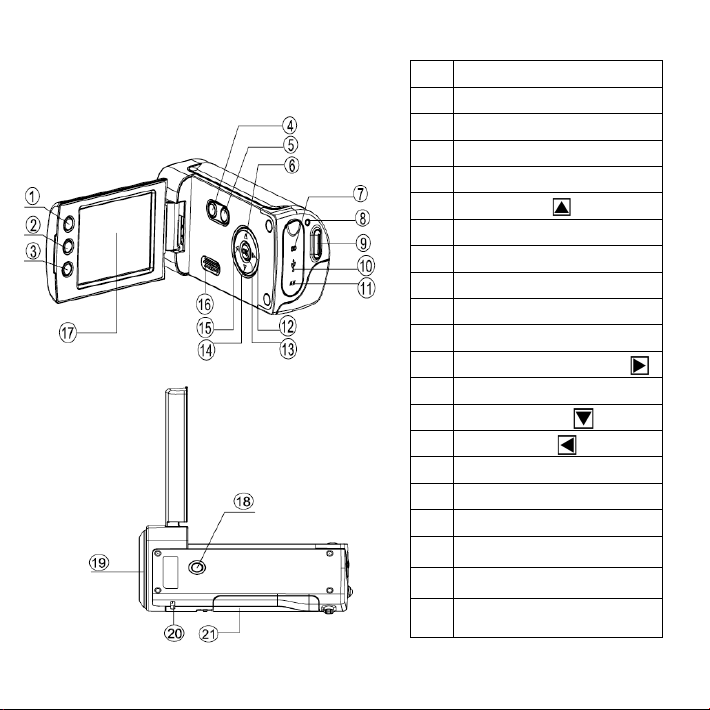
1
1. Product Overview
1
Display button
2
LED On / Off button
3
Mode button
4
Power button
5
Menu button
6
UP button
7
SD card slot
8
Power LED
9
Shutter button
10
USB jack
11
AV jack
12
Right/Selftime button
13
OK button
14
Down button
15
Left button
16
Speaker
17
LCD screen
18
Tripod socket
19
Lens
20
Wrist strap
21
Battery cover
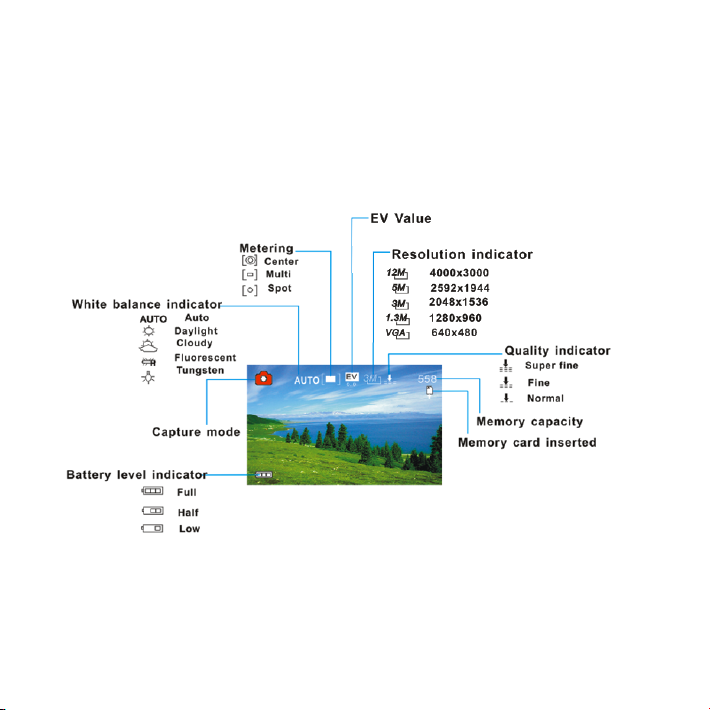
2
2. Monitor Screen Display
Capture mode
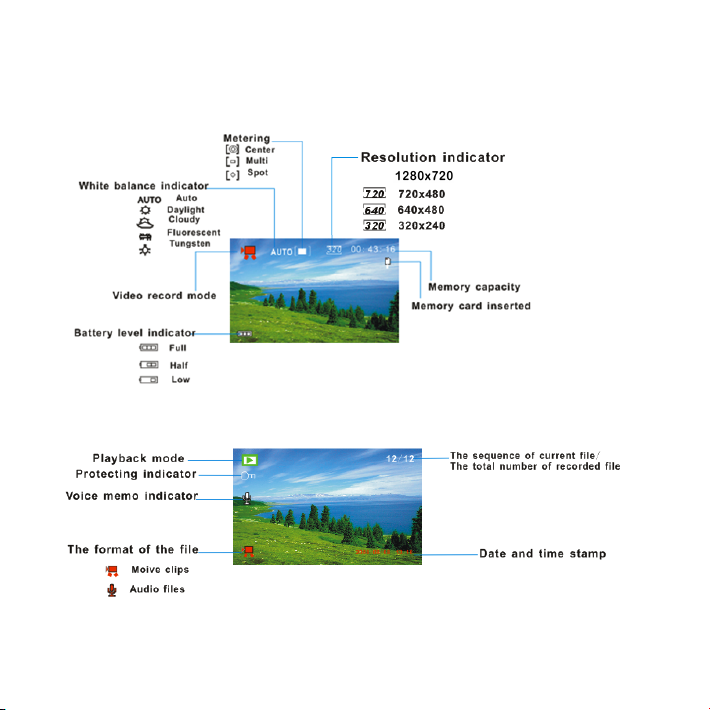
3
Video record mode
Playback mode
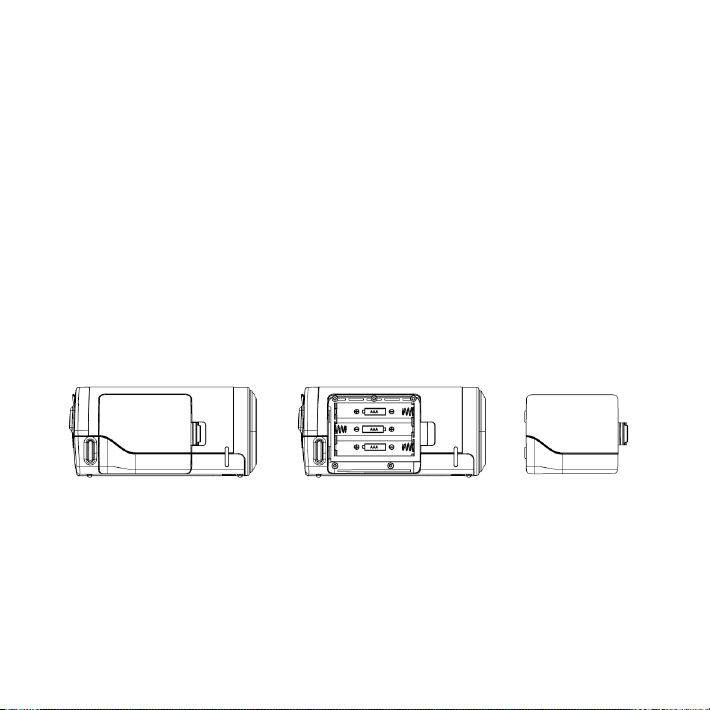
4
3. Preparations
Installing the Battery
1. Open the video camera battery door.
2. Insert three AAA-size batteries with the positive (+) and negative (-)
poles matching the directions indicated on the battery cover.
3. Close the battery door.
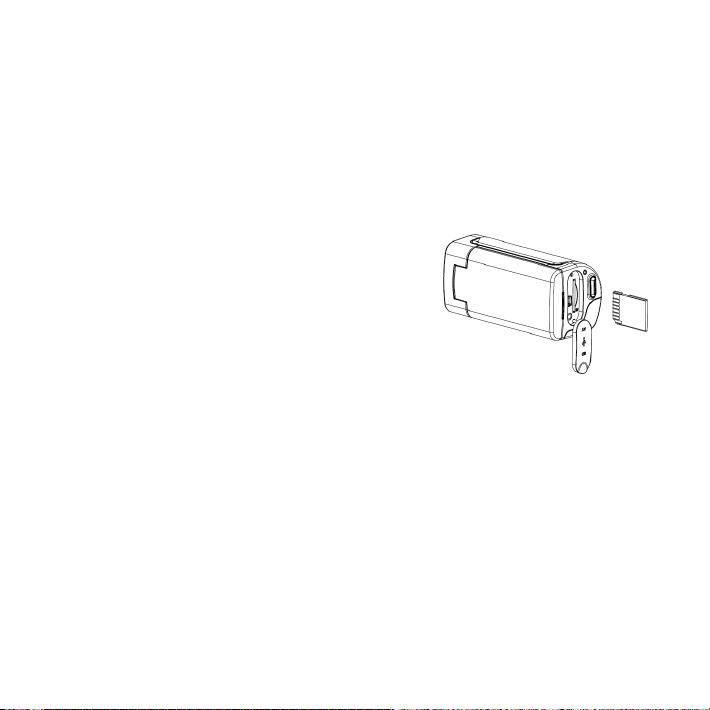
5
Inserting the Memory Card
This digital video camera has no internal memory, it can’t take pictures and
video clips. if you want to record files please use a SD or MMC card. Turn
off the camera before inserting or removing the memory card. Be sure to
orient the card correctly when inserting it.
1. Turn off the video camera.
2. Find the rubber cover at the back of
the video camera, open the rubber,
and then you will see the SD card slot;
3. Insert the memory card as illustrated.
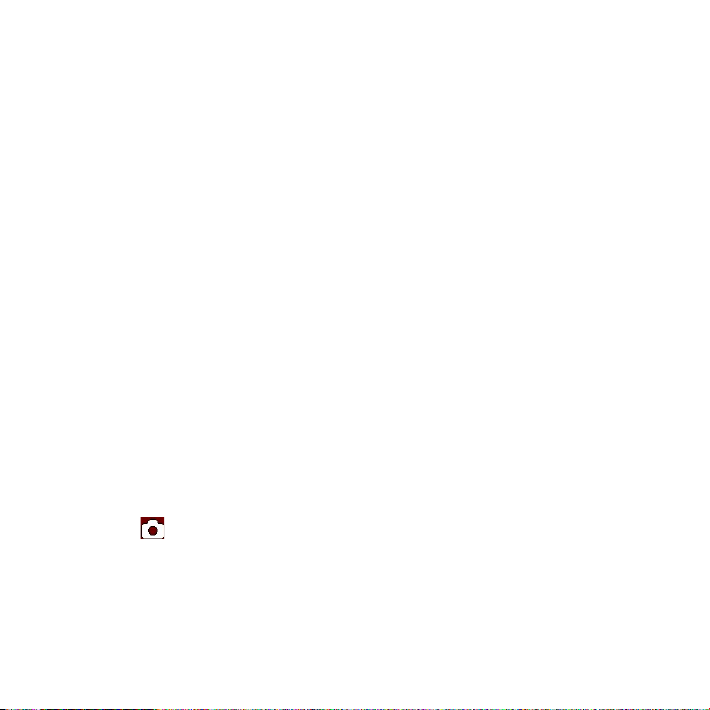
6
4. Using This Video Camera
Turning the Camera On and Off
1. Open the LCD panel.
2. To turn on the camera, hold the POWER button until the LCD screen
turns on.
3. Hold the POWER button again will turn the camera off.
Taking still images
1. Turn on the video camera.
2. Press the MODE button to set the video camera to capture mode, the
icon appears on the LCD screen.
3. Use the LCD screen to frame your subject.
Hold the video camera steady and then press the SHUTTER button
completely down to take a picture.
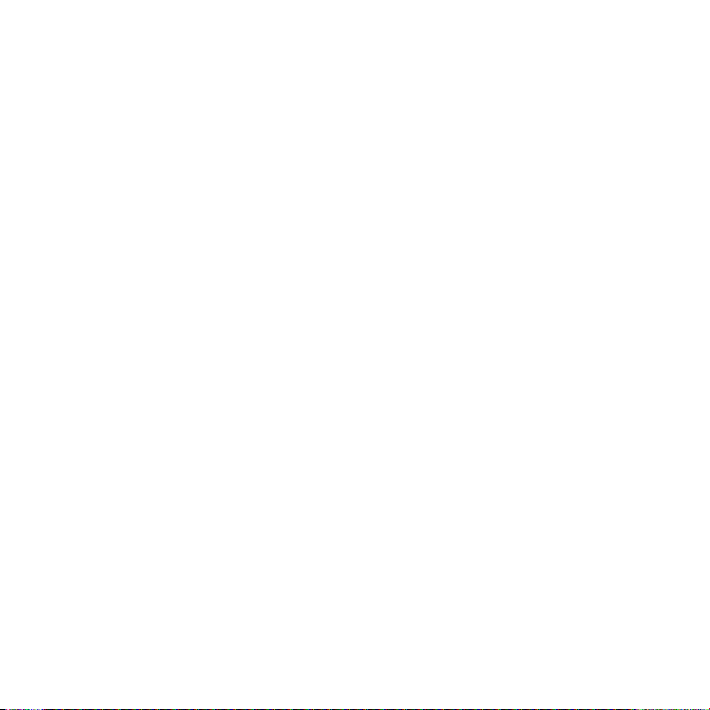
7
Recording Video Clip
1: Turn the video camera on and set it to video record mode.
2: Press the SHUTTER button to start recording. Press the RIGHT button
to have a pause and press it again to continue.
3: Press the SHUTTER button again to end the recording.
After reaching a max. video recording time of 29 minutes the camera
will automatically stop. It can only be restarted manually.
If the memory is full the video camera will stop recording automatically.
Recording Audio
1: Turn the video camera on and set it to audio record mode.
2: Press the SHUTTER button to start recording. Press the UP button to
have a pause and press it again to continue.
3: Press the SHUTTER again to end the recording. If the memory is full the
video camera will stop recording automatically.
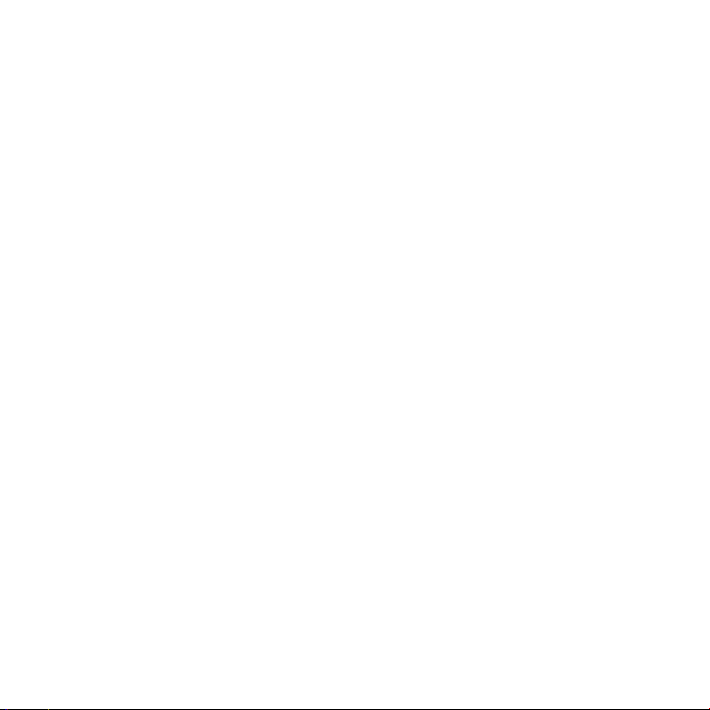
8
5. Playback
Playback Still Image
1: Turn the camera on, and then press the MODE button until the camera
enter playback mode.
The latest recorded file appears on the LCD screen. If there are no images
stored, a message [No Image] appears.
2: Press the LEFT or RIGHT button to preview the previous or next image.
Playing Back Movie Clips
1: Press the LEFT or RIGHT button to select the movie clips you want to
playback in playback mode.
2: Press the Shutter button to start playing. Press the MENU button to end
playing. Press the UP button to pause it and press it again to continue.
Press the RIGHT button to fast forward and press the LEFT button to
reverse.
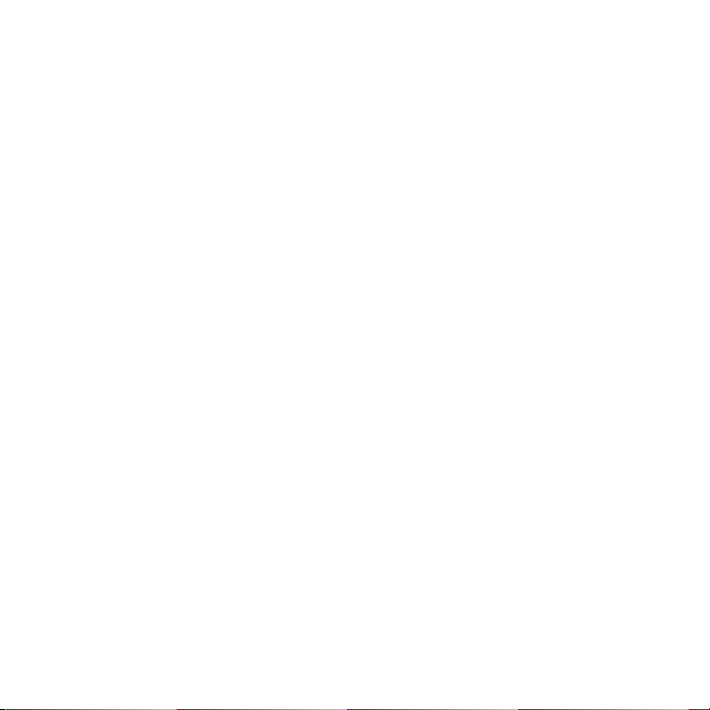
9
Playing Back Audio Files
1: Press the LEFT or RIGHT button to select the audio file you want to
playback.
2: Press the Shutter button to start playing. Press the MENU button to end
playing. Press the UP button to pause it and press it again to continue.
Press the RIGHT button to fast forward and press the LEFT button to back
forward.
6. Connections to TV / PC
Connecting the Camera to a TV
Connect the video camera and the TV via the supplied cable. Then power
on the TV and video camera. The video camera’s LCD screen turns black,
and the TV screen now performs as the camera LCD screen.
1. Connect the video camera to a TV via the TV-out cable (supplied) .
2. Turn on the TV and the video camera, and then set the TV to “AV”
mode.
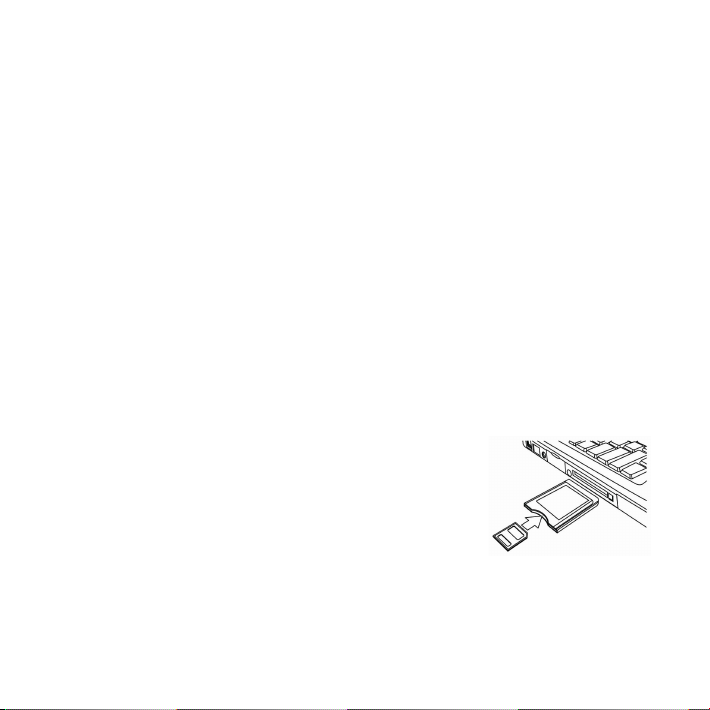
10
3. When the video camera is set to record mode, you can preview the
subjects you want to record on the TV screen.
4. When the video camera is set to Playback mode, you can review all
the pictures, video and audio clips stored in the video camera on the
TV.
Connecting the Camera to a PC
There are two ways to download files from the video camera's memory
card to a computer:
• By inserting the memory card into a card reader
• By connecting the camera to a computer using the supplied USB
cable.
Using a Card Reader
1: Eject the memory card from the video camera
and insert it into a card reader that is connected to a
computer.
2:Open [My Computer] or [Windows Explorer] and double-click the
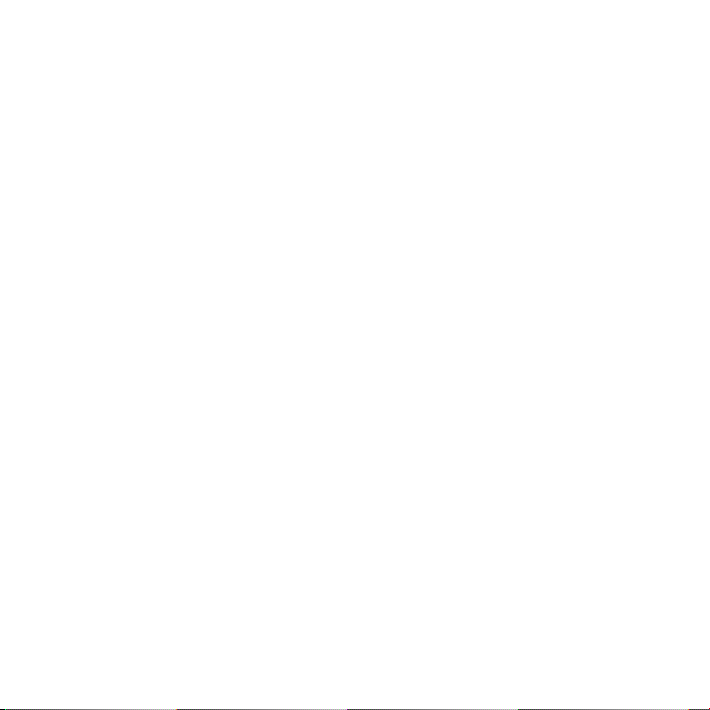
11
removable disk icon that represents the memory card.
3: Copy images from the card into a directory of your choice on the
computer’s hard disk.
Connecting the Camera to a PC with the USB Cable
1: Set the USB mode to [MSDC] mode.
2: Connect the supplied USB cable to the computer's USB port and turn on
the video camera. A message “MSDC” appears on the screen when
connection to the computer has been successfully completed.
3: Open [My Computer] or [Windows Explorer]. A "Removable Disk"
appears in the drive list. Double-click the "Removable Disk" icon to view its
contents. Files stored on the camera are located in the folder named
"DCIM".
4: Copy the photos or files to your computer.
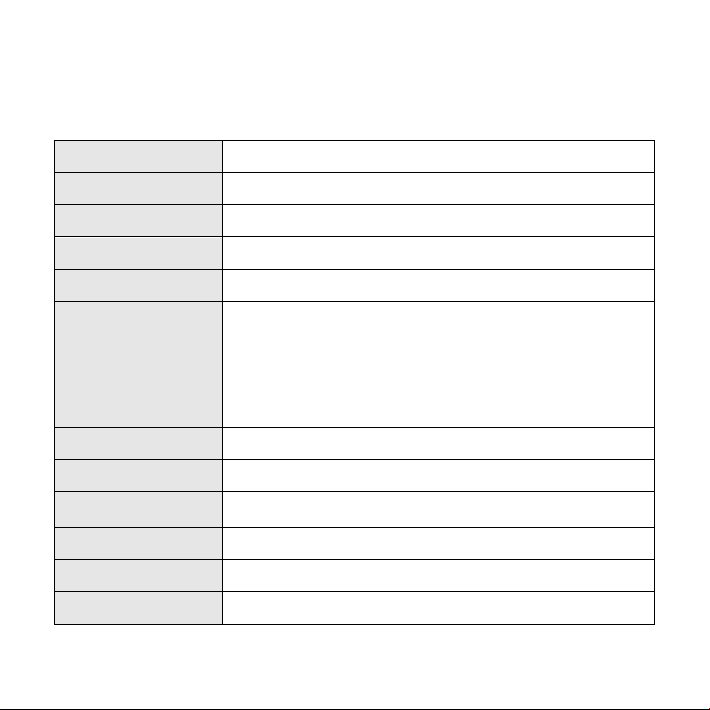
12
7. Specifications
Sensor
5MegaPixels CMOS
Display
2.7" TFT Color LCD
Focus range
150cm ~ Infinity
Aperture
F3.2, Fixed Focus
Shutter
Electronic Shutter: 1/2 ~ 1/1024 sec.
Resolution
Still Image
12M(4000x3000)5M(2592X1944)/3M(2048x1536)/
1.3M(1280x960)/VGA(640X480)
Video: 1280x720 / 720x480 / 640x480 / 320x240
Sensitivity
Auto
White balance
Auto / Daylight / Tungsten / Fluorescent / Cloudy
Exposure control
-2EV to +2EV in 0.3 Step
Burst
Included
Photo effect
Normal/B&W/Sepia/Negative/Red/Green/Blue
Self-timer
2 / 10 seconds.
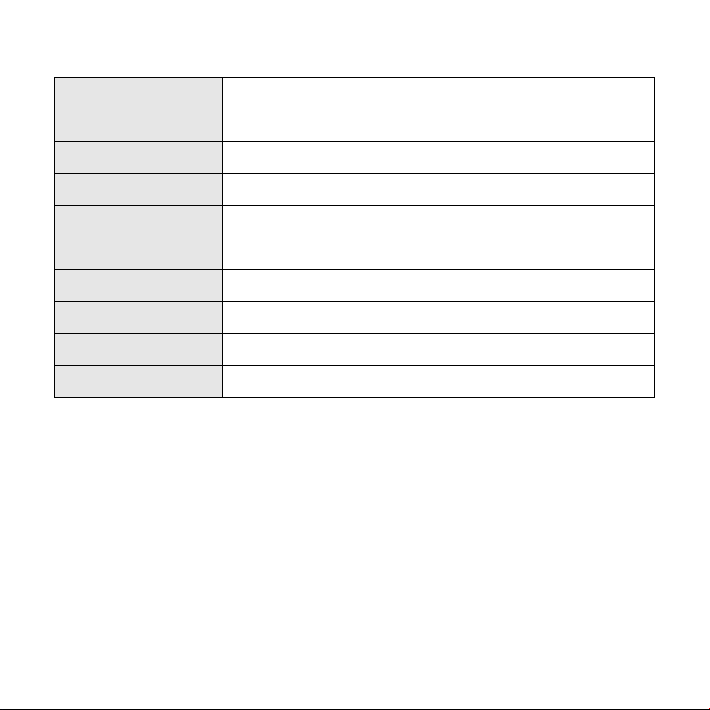
13
Storage
External Memory: SD / MMC / SDHC Memory Card
Supported Up to 8GB
TV system
NTSC / PAL
Power Supply
AAA (alkaline/ 1.5V) Battery x 3
Ambient
temperature
Operating: 0° C to 40° C
Storage: -20 to 60° C
Microphone
Built-in
Speaker
Built-in
Dimension
Camera Body: 4.43” x 2.2” x 2.13”
Weight
Camera Body w/o battery: 0.42 lbs
Note: The product design and the specifications are subject to change
without notice.
System requirements:
Windows 98SE/2000/ME/XP/Vista/Win7
CPU: Pentium III 800MHz or above
Memory:64 MB memory or above
Disk space:Min. 128 MB space available
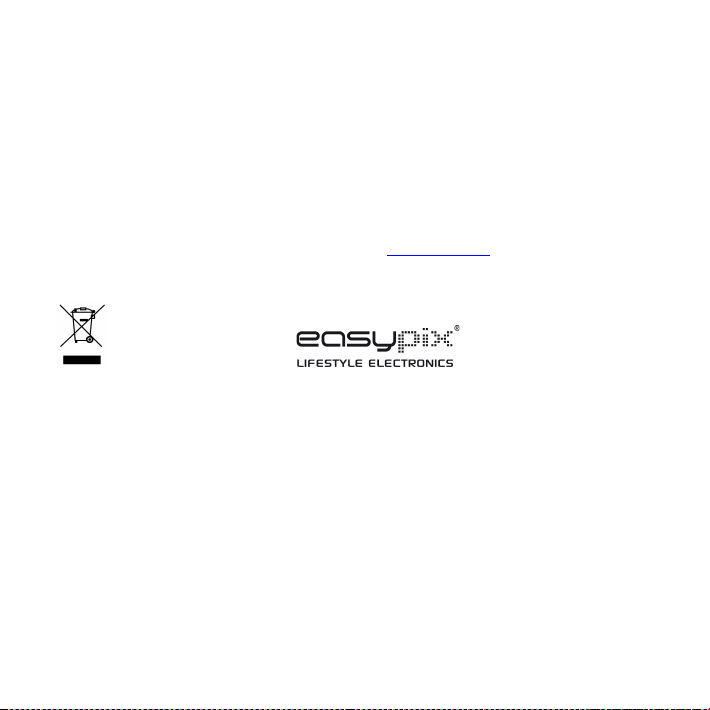
14
DECLARATION OF CONFORMITY
easypix herebly declares that the product DVC5227 is in conformity to all the essential
requirements of Directive 1999/5/EC. The declaration of conformity can be downloaded
here: http://www.easypix.info/download/pdf/doc_dvc5227_flash_easypix_gmbh.pdf
For technical help please visit our support area on www.easypix.eu.
Only EU
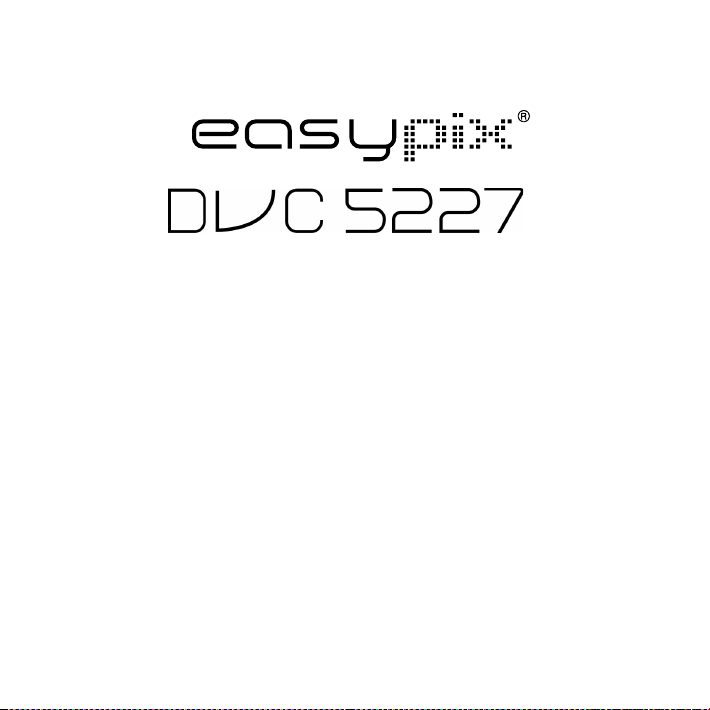
Bedienungsanleitung
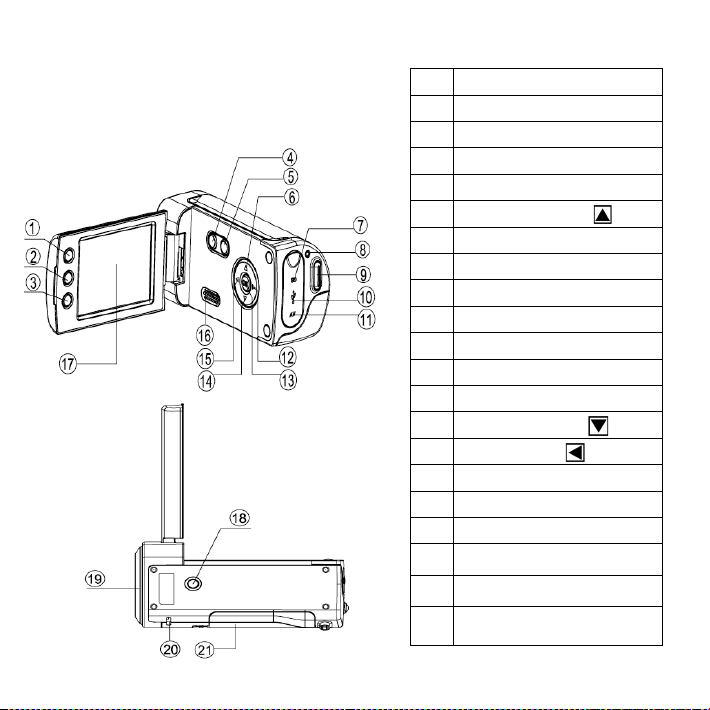
1
1. Produktüberblick
1
Displaytaste
2
LED-Ein-/Aus-Taste
3
Betriebsarttaste
4
Ein-/Aus-Taste
5
Menütaste
6
Aufwärts-Taste
7
SD-Kartenschlitz
8
Stromversorgungs-LED
9
Auslöser
10
USB-Buchse
11
AV-Buchse
12
Rechts-/Selbstauslöser
13
OK-Taste
14
Abwärts-Taste
15
Links-Taste
16
Lautsprecher
17
LCD-Bildschirm
18
Stativgewinde
19
Objektiv
20
Handschlaufe
21
Batteriefachdeckel
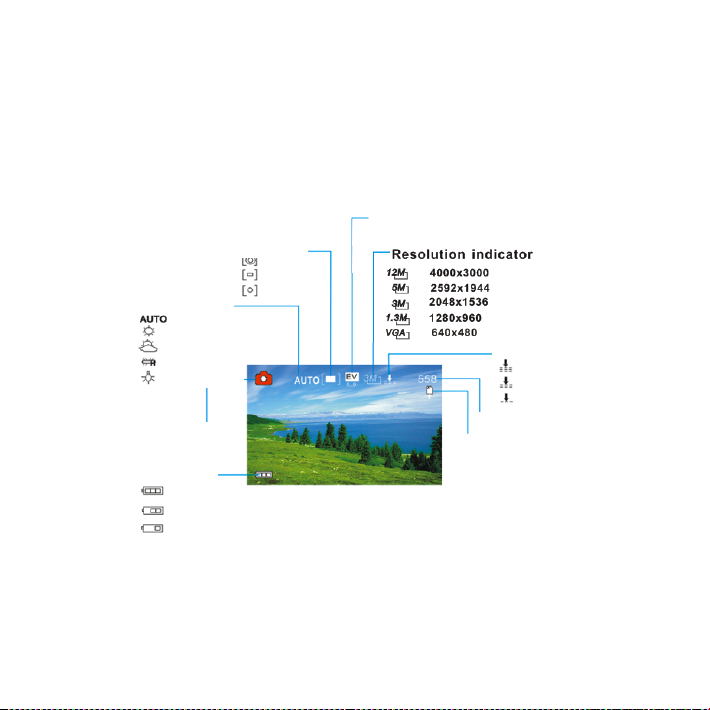
2
2. Monitorbildschirmanzeige
Aufnahmemodus
EV-Wert
Qualitätsanzeige
Messen
Mitte
Multi
Punkt
Speicherkapazität
Speicherkarte
Aufnahmemodus
Batterieanzeige
Weißabgleichanzeige
Auto
Tageslicht
Bewölkt
Neonlicht
Halogen
Voll
Halb
Schwach
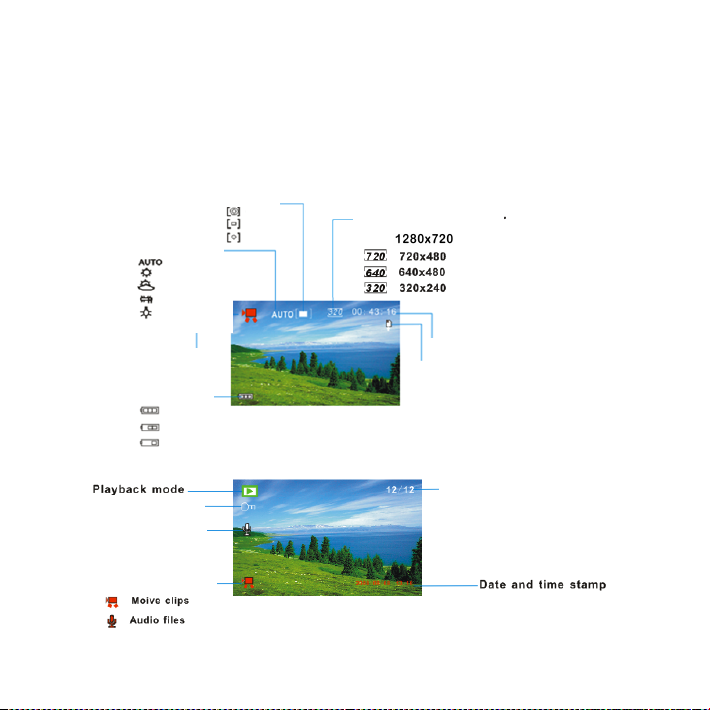
3
Videoaufnahmemodus
Wiedergabemodus
Auflösungsanzeige
Messen
Mitte
Multi
Weißabgleichanzeige
Auto
Tageslicht
Bewölkt
Neonlicht
Halogen
Batterieanzeige
Voll
Halb
Schwach
Speicherkapazität
Speicherkarte
Videoaufnahmemodus
Schutzanzeige
Nummer der aktuellen Datei/
Gesamtanzahl der Dateien
Format der Datei
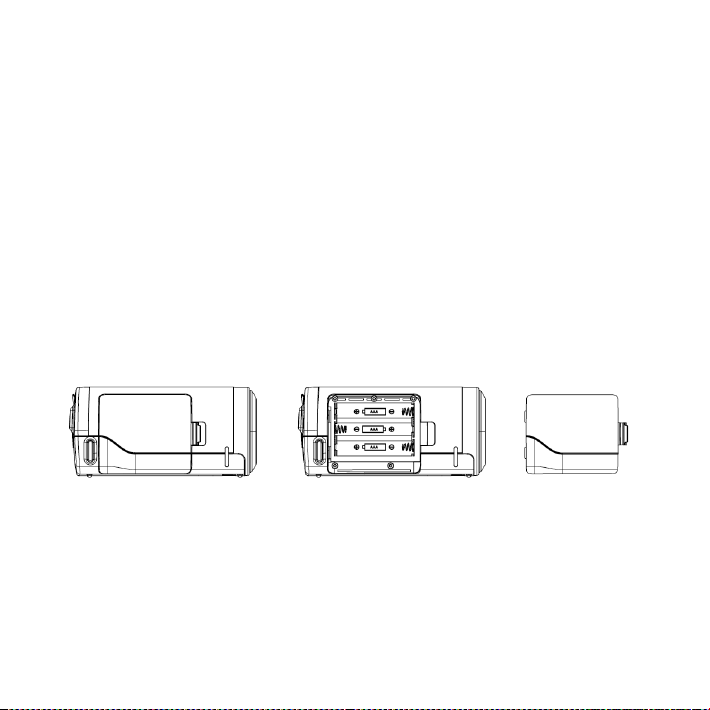
4
3. Vorbereitungen
Installieren der Batterie
1. Öffnen Sie das Batteriefach der Videokamera.
2. Legen Sie drei Batterien der Größe AAA entsprechend der im
Batteriefach gezeigten Polarität ein.
3. Schließen Sie das Batteriefach.
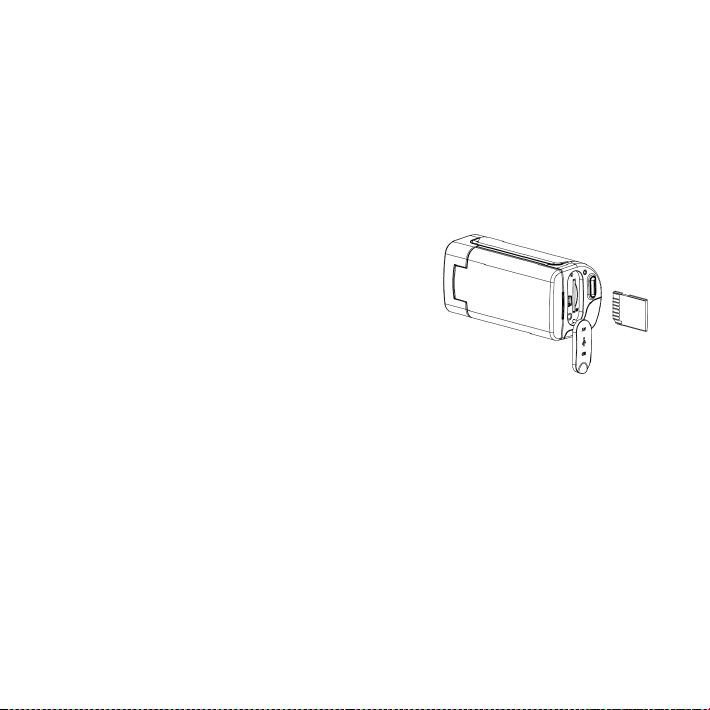
5
Einschieben der Speicherkarte
Diese digitale Videokamera hat keinen internen Speicher und kann ohne
eine Speicherkarte keine Bilder oder Filmclips aufzeichnen. Verwenden Sie
eine SD- oder MMC-Karte, wenn Sie Dateien aufzeichnen wollen. Schalten
Sie die Kamera aus, bevor Sie eine
Speicherkarte einschieben oder entfernen.
Achten Sie beim Einschieben der Karte auf
die korrekte Orientierung.
1. Schalten Sie die Videokamera aus.
2. Öffnen Sie die Gummiabdeckung an
der Rückseite der Videokamera, um
den SD-Kartenschlitz zugänglich zu machen.
3. Schieben Sie die Speicherkarte wie gezeigt ein.
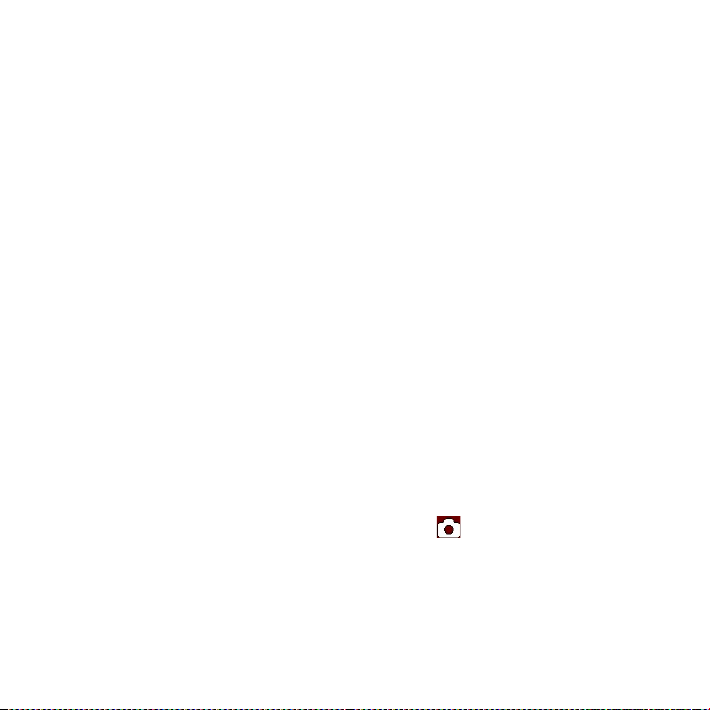
6
4. Verwendung dieser Videokamera
Ein- und Ausschalten der Kamera
1. Öffnen Sie den LCD-Bildschirm.
2. Drücken Sie zum Einschalten der Kamera die Taste EIN, bis der
LCD-Bildschirm aufleuchtet.
3. Erneutes langes Drücken der Taste EIN schaltet die Kamera aus.
Aufnahme von Standbildern
1. Schalten Sie die Videokamera ein.
2. Drücken Sie die Taste MODUS, um die Videokamera in
Aufnahmemodus zu bringen; das Symbol erscheint auf dem
LCD-Bildschirm.
3. Verwenden Sie den LCD-Bildschirm, um den Bildausschnitt zu
wählen.
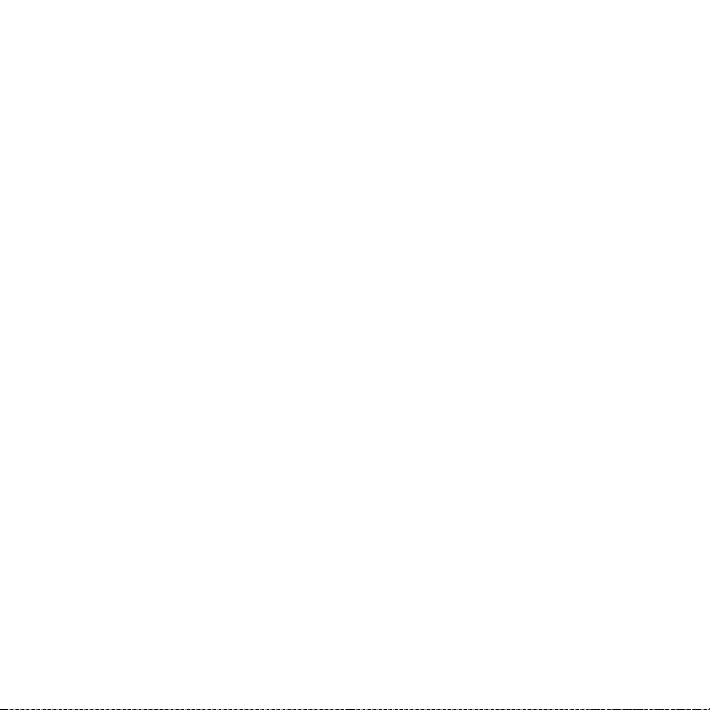
7
Halten Sie die Videokamera ruhig und drücken Sie auf den Auslöser
ganz durch, um ein Foto zu machen.
Aufzeichnen von Filmclips
1: Schalten Sie die Videokamera ein und bringen Sie sie in den
Videoaufnahmemodus.
2: Drücken Sie auf den Auslöser, um mit der Aufnahme zu beginnen.
Drücken Sie die Taste RECHTS, um die Aufnahme zu pausieren, und
drücken Sie sie erneut, um die Aufnahme fortzusetzen.
3: Drücken Sie erneut auf den Auslöser, um die Aufnahme zu beenden. Die
Videoaufnahme wird nach Erreichen von max. 29 Minuten beendet.
Sie muss danach wieder manuell gestartet werden.
Wenn der Speicher voll ist, hört die Videokamera automatisch mit der
Aufnahme auf.
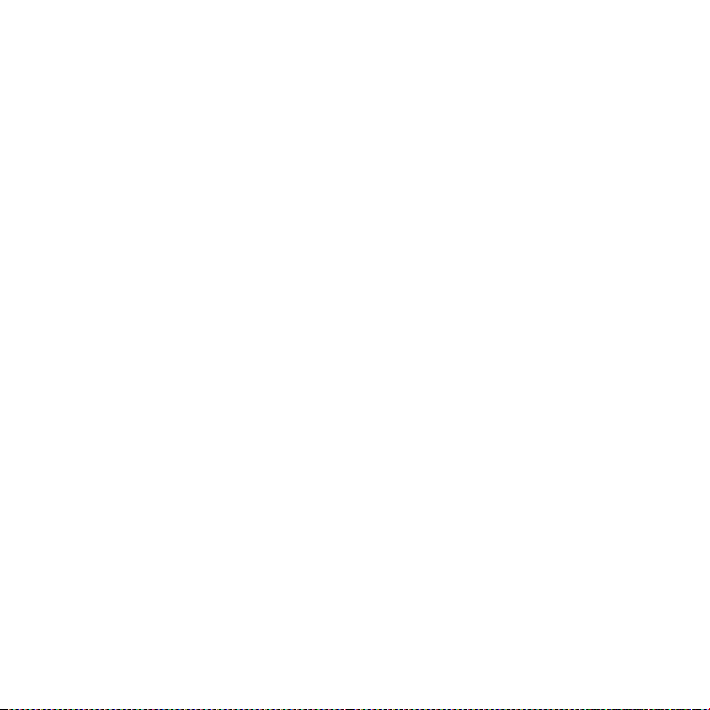
8
Aufzeichnung von Audio
1: Schalten Sie die Videokamera ein und bringen Sie sie in den
Audioaufnahmemodus.
2: Drücken Sie auf den Auslöser, um mit der Aufnahme zu beginnen.
Drücken Sie die Taste AUF, um die Aufnahme zu pausieren, und
drücken Sie sie erneut, um die Aufnahme fortzusetzen.
3: Drücken Sie erneut auf den Auslöser, um die Aufnahme zu beenden.
Wenn der Speicher voll ist, hört die Videokamera automatisch mit der
Aufnahme auf.
5. Wiedergabe
Wiedergabe von Standbildern
1: Schalten Sie die Kamera ein und drücken Sie die Taste MODUS, bis die
Kamera in den Wiedergabemodus eintritt.
Die zuletzt aufgezeichnete Datei erscheint auf dem LCD-Bildschirm. Wenn
keine Bilder gespeichert sind, erscheint die Meldung [No Image].
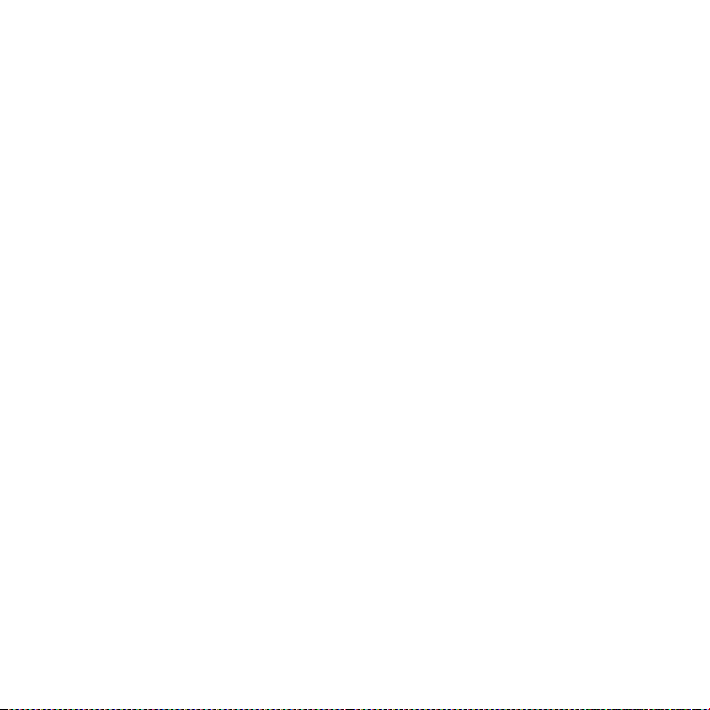
9
2: Drücken Sie die Taste LINKS oder die Taste RECHTS, um das
vorhergehende bzw. das nächste Bild zu sehen.
Wiedergabe von Filmclips
1: Drücken Sie die Taste LINKS oder die Taste RECHTS, um die in
Wiedergabemodus wiederzugebenden Filmclips zu wählen.
2: Drücken Sie auf den Auslöser, um mit der Wiedergabe zu beginnen.
Drücken Sie die Taste MENÜ, um die Wiedergabe zu beenden. Drücken
Sie die Taste AUF, um zu pausieren, und drücken Sie sie erneut, um die
Wiedergabe fortzusetzen. Drücken Sie die Taste RECHTS für schnellen
Vorlauf und die Taste LINKS für schnellen Rücklauf.
Wiedergabe von Audiodateien
1: Drücken Sie die Taste RECHTS oder die Taste LINKS, um die
wiederzugebende Audiodatei zu wählen.
2: Drücken Sie auf den Auslöser, um mit der Wiedergabe zu beginnen.
Drücken Sie die Taste MENÜ, um die Wiedergabe zu beenden. Drücken
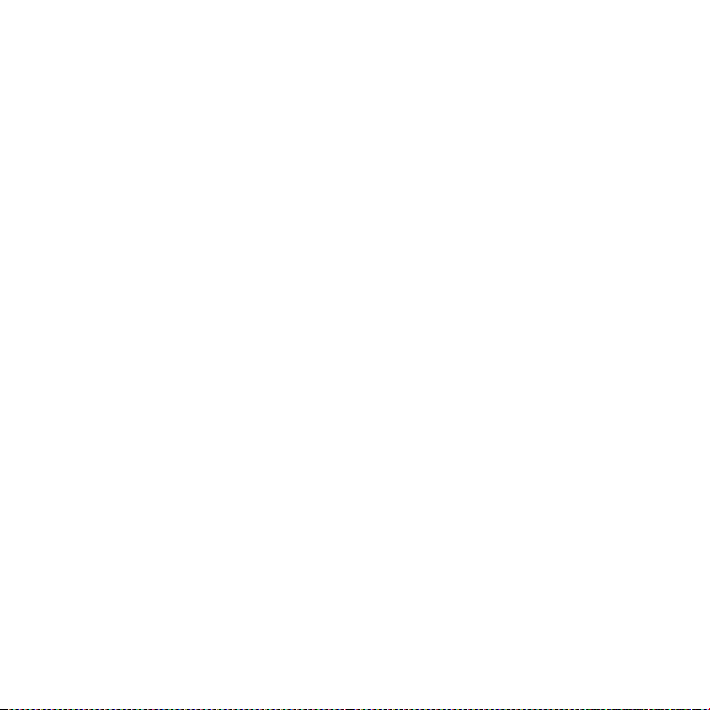
10
Sie die Taste AUF, um zu pausieren, und drücken Sie sie erneut, um die
Wiedergabe fortzusetzen. Drücken Sie die Taste RECHTS für schnellen
Vorlauf und die Taste LINKS für schnellen Rücklauf.
6. Anschluss an einen Fernseher/Computer
Anschließen der Kamera an einen Fernseher
Verbinden Sie die Videokamera und den Fernseher mit dem mitgelieferten
Kabel. Schalten Sie dann den Fernseher und die Videokamera ein. Der
LCD-Bildschirm der Videokamera wird schwarz und der Bildschirm des
Fernsehers dient nun als der Bildschirm der Kamera.
1. Verbinden Sie die Videokamera und den Fernseher mit dem
TV-OUT-Kabel (mitgeliefert).
2. Schalten Sie den Fernseher und die Videokamera ein und bringen Sie
den Fernseher in den AV-Modus.
3. Wenn die Videokamera im Aufnahmemodus ist, können Sie das
aufzunehmende Bild auf dem Bildschirm des Fernsehers sehen.
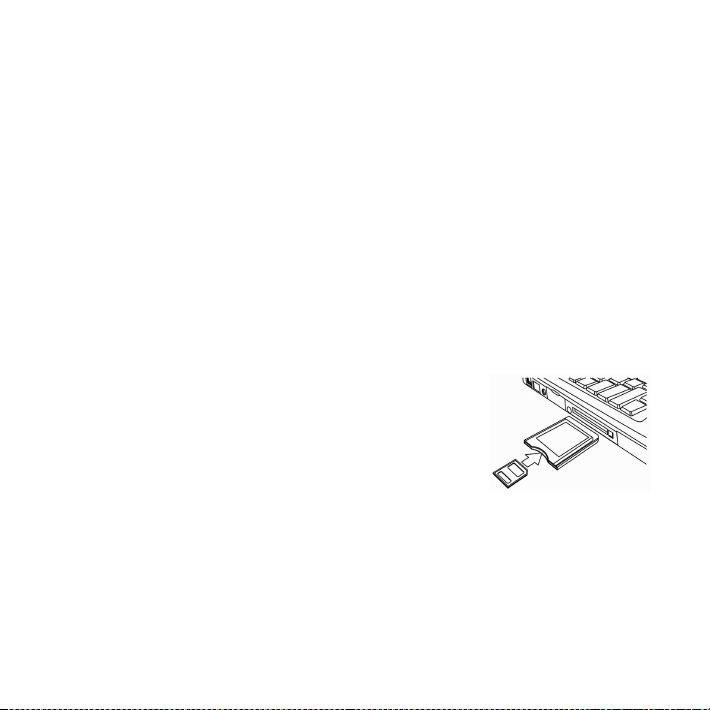
11
4. Wenn die Videokamera im Wiedergabemodus ist, können Sie alle in
der Videokamera gespeicherten Bilder, Videos und Audioclips auf
dem Fernseher sehen bzw. hören.
Anschließen der Kamera an einen Computer
Dateien können auf zwei Arten von der Speicherkarte der Videokamera zu
einem Computer heruntergeladen werden.
• Durch Einschieben der Speicherkarte in einen Kartenleser
• Durch Anschließen der Kamera mit dem mitgelieferten USB-Kabel an
einen Computer
Verwendung eines Kartenlesers
1: Werfen Sie die Speicherkarte aus der
Videokamera aus und schieben Sie sie in einen an einen Computer
angeschlossenen Computer ein.
2: Öffnen Sie [Arbeitsplatz] oder [Windows Explorer] und doppelklicken Sie
das Symbol für den Wechseldatenträger, der der Speicherkarte entspricht.
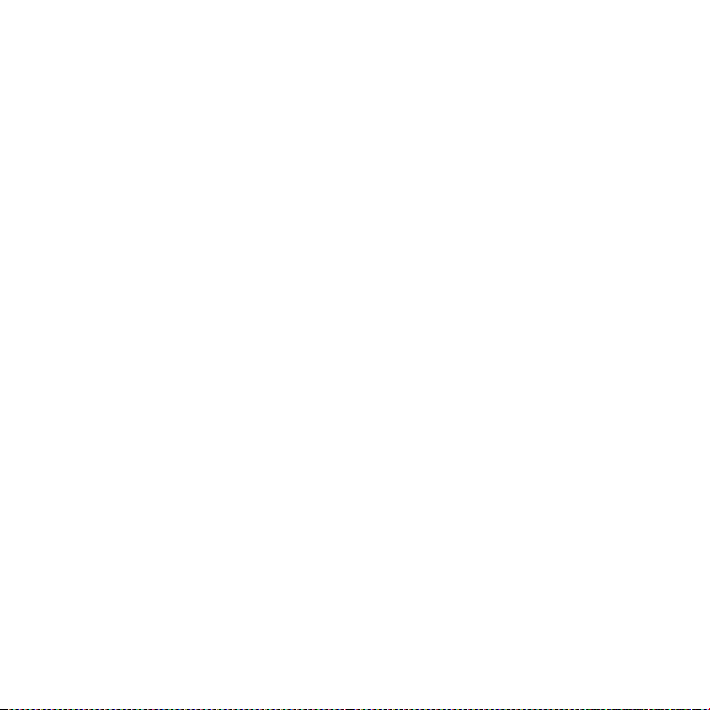
12
3: Kopieren Sie die Bilder von der Karte zu einem Verzeichnis Ihrer Wahl
auf der Festplatte des Computers.
Anschließen der Kamera mit dem mitgelieferten USB-Kabel an
einen Computer
1: Stellen Sie den USB-Modus auf [MSDC].
2: Schließen Sie das mitgelieferte USB-Kabel an einen USB-Anschluss
des Computers an und schalten Sie die Videokamera ein. Wenn der
Anschluss an den Computer erfolgreich abgeschlossen worden ist,
erscheint die Meldung "MSDC" auf dem Bildschirm.
3: Öffnen Sie [Arbeitsplatz] oder [Windows Explorer]. Ein
"Wechseldatenträger" erscheint in der Laufwerkliste. Doppelklicken Sie
das Symbol "Wechseldatenträger", um den Inhalt zu sehen. Die in der
Kamera gespeicherten Dateien sind im Ordner "DCIM".
4: Kopieren Sie die Fotos bzw. die Dateien zu Ihrem Computer.
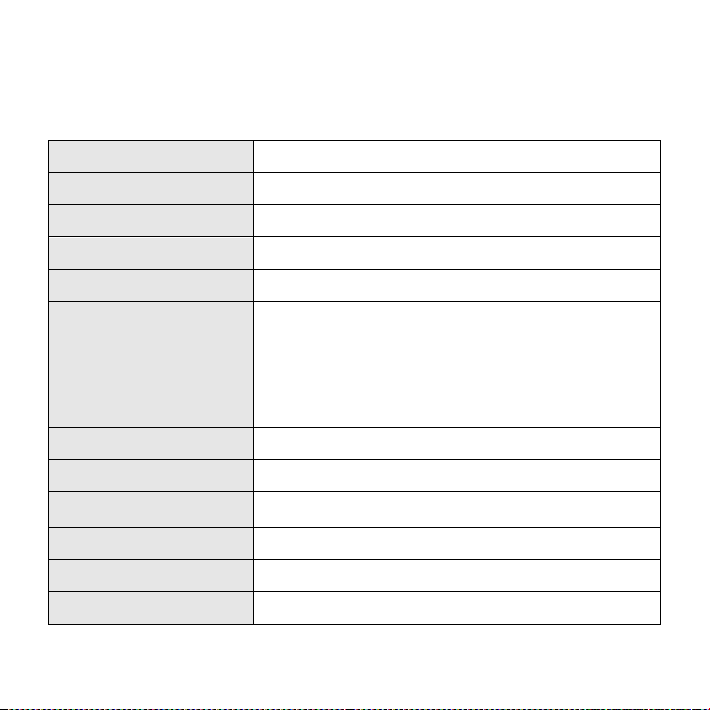
13
7. Technische Daten
Sensor
5-Megapixel-CMOS
Display
68,6 mm TFT-Farb-LCD
Fokusbereich
150 cm bis unendlich
Blende
F3.2, Fixfokus
Verschluss
Elektronischer Verschluss 1/2 bis 1/1024 sec
Auflösung
Standbild
12 M(4000 x 3000)5 M(2592 x 1944)/3 M(2048 x
1536)/1,3 M(1280 x 960)/VGA (640 x 480)
Video: 1280x720 / 720x480 / 640x480 / 320x240
Empfindlichkeit
Auto
Weißabgleich
Auto / Tageslicht / Halogen / Neon / Bewölkt
Belichtungssteuerung
-2 EV bis +2 EV in Schritten von 0.3 EV
Burst-Modus
Eingeschlossen
Fotoeffekte
Normal/Schwarz-Weiß/Sepia/Negativ/Rot/Grün/Blau
Selbstauslöser
2 und 10 Sekunden
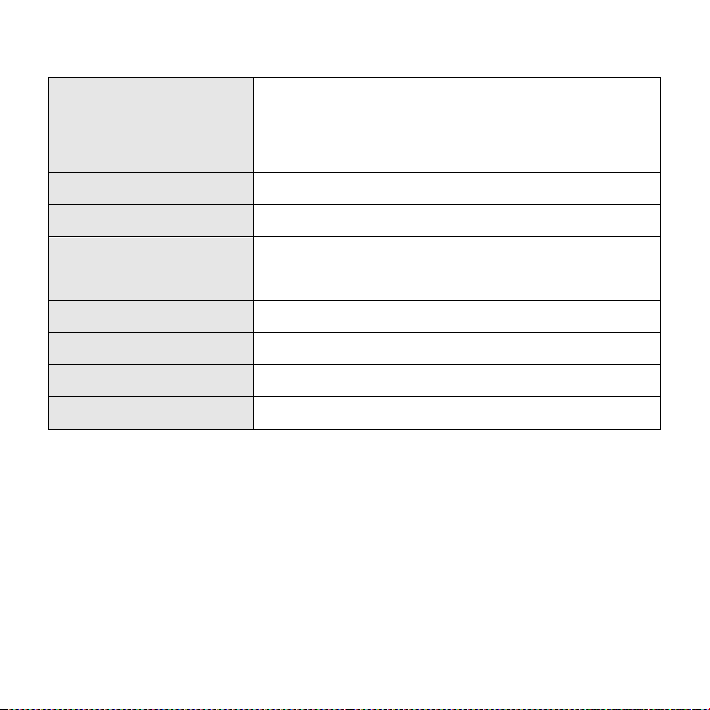
14
Speicher
Externer Speicher:
SD-/MMC-/SDHC-Speicherkarten bis zu 8 GB
unterstützt
Fernsehsystem
NTSC / PAL
Stromversorgung
3 AAA-Batterien (Alkali/1,5 V)
Umgebungstemperatur
Betrieb: 0 °C bis 40 °C
Lagerung: -20 bis 60 °C
Mikrofon
Eingebaut
Lautsprecher
Eingebaut
Abmessungen
Kamerakörper: 112,5 mm x 55,9 mm x 54,1 mm
Gewicht
Kamerakörper ohne Batterien: 0,2 kg
Hinweis: Änderungen von Produktentwurf und technischen Daten bleiben
jederzeit vorbehalten.
Systemerfordernisse:
Windows 98SE/2000/ME/XP/Vista/Win7
CPU: Pentium III 800 MHz oder höher
Speicher:64 MB Arbeitsspeicher oder mehr
Festplatten-Speicherplatz: Min. 128 MB frei

15
KONFORMITÄTSERKLÄRUNG
Easypix erklärt hiermit, dass das Produkt DVC5227 mit den grundlegenden Anforderungen
der Richtlinie 1999/5/EG übereinstimmt. Die Konformitätserklärung kann hier
heruntergeladen werden:
http://www.easypix.info/download/pdf/doc_dvc5227_flash_easypix_gmbh.pdf
Für technische Hilfe besuchen Sie bitte unsere Support-Seite auf www.easypix.eu .
Nur EU

Guide d’utilisation

1
1. Aperçu du produit
1
Bouton d’affichage
2
Bouton DEL Marche/Arrêt
3
Bouton Mode
4
Bouton Marche
5
Bouton Menu
6
Bouton HAUT
7
Fente de la carte SD
8
Alimentation DEL
9
Bouton Obturateur
10
Prise USB
11
Prise AV
12
Bouton dr/ Décl. à rtd
13
Bouton OK
14
Bouton BAS
15
Bouton Gauche
16
Haut-parleur
17
Ecran LCD
18
Connexion du trépied
19
Objectif
20
Dragonne
21
Cache de la batterie

2
2. Affichage de l’écran de contrôle
Mode de saisie
Valeur EV
Témoin de définition
Témoin Qualité
Mesures
Centrale pondérée
Matricielle
Ponctuelle (Spot)
Super fin
Fin
Normal
Capacité mémoire
Carte mémoire insérée
Mode saisie
Témoin de la batterie
Témoin d’équilibre blancs
Auto
Lumière du jour
Nuageux
Fluorescent
Tungstène
Plein
A moitié
Faible
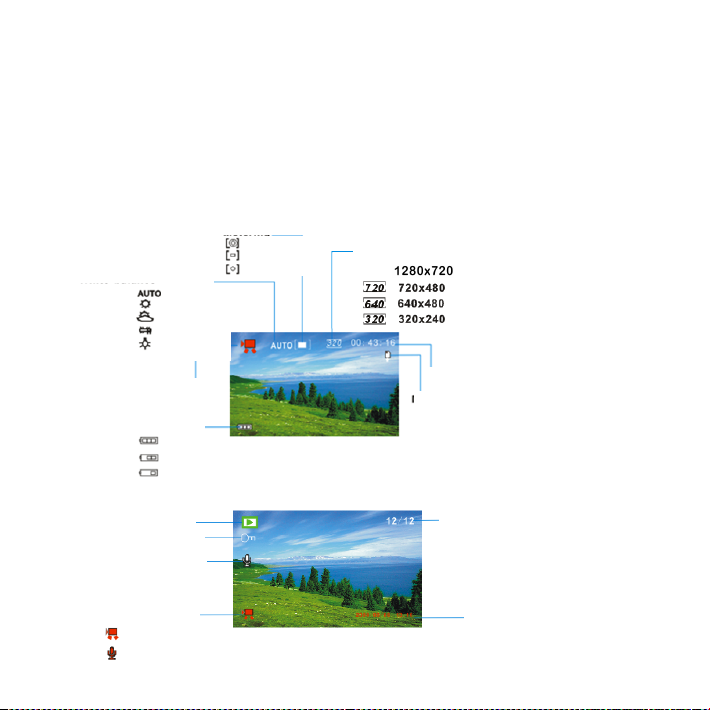
3
Mode d’enregistrement vidéo
Mode lecture
Metering
Auto
Daylight
Cloudy
Fluorescent
Tungsten
Battery level indicator
Full
Half
Low
Memory capacity
Memory card inserted
Video record mode
Mode Lecture
Témoin de protection
Temoin memo vocal
La séquence du fichier en cours/
Le nombre total de fichiers enregistrés
Le format du fichier
Clips vidéo
Fichiers audio
Tampon date et heure
Distance
Témoin de définition
Témoin de la batterie
Capacité mémoire
Carte mémoire insérée
Centrale pondérée
Matricielle
Ponctuelle (Spot)
Auto
Lumière du jour
Nuageux
Fluorescent
Tungstène
Plein
A moitié
Faible

4
3. Préparatifs :
Installer la batterie
1. Ouvrir le cache de la batterie de la caméra vidéo.
2. Insérer les piles dimension AAA, les pôles positif + et négatif – étant
positionnés selon les instructions sur le cache de la batterie.
3. Fermer le cache de la batterie.

5
Insérer la Carte mémoire
Cette caméra vidéo numérique ne comporte pas de mémoire intégrée, elle
ne peut pas prendre de photos et de clips vidéo. Si vous souhaitez
enregistrer des fichiers, veuillez utiliser une carte SD ou MMC. Eteindre la
caméra avant d’insérer ou de retirer la carte
mémoire. Veillez à orienter correctement la
carte avant de l'insérer.
1. Eteindre la caméra vidéo.
2. Trouver le cache en plastique au dos
de la caméra vidéo, ouvrir le plastique,
et puis la fente de la carte SD
apparaitra;
3. Insérer la carte mémoire comme illustré.

6
4. Utilisation de cette caméra vidéo
Allumer et éteindre la caméra
1. Ouvrir le panneau LCD.
2. Pour allumer la caméra, maintennez le bouton MARCHE enfoncé
jusqu’à ce que l’écran LCD s’allume.
3. Appuyer à nouveau sur le bouton MARCHE pour éteindre la caméra.
Prendre des vues fixes
1. Allumer la caméra vidéo.
2. Appuyer sur le bouton MODE pour mettre la caméra vidéo sur le
mode de prise de bue, l’icône apparait sur l’écran LCD.
3. Utiliser l’écran LCD pour cadrer votre sujet.
Maintenir la caméra vidéo pour qu’elle soit stable et puis appuyer à
fond sur le bouton OBTURATEUR pour prendre une photo.

7
Enregistrer un clip vidéo
1. Allumer la caméra vidéo et régler celle-ci sur le mode d’enregistrement
vidéo.
2. Appuyer sur le bouton OBTURATEUR pour commencer
l'enregistrement. Appuyer sur le bouton DROIT pour pauser et l’appuyer
à nouveau pour continuer.
3. Appuyer à nouveau sur le bouton OBTURATEUR pour arrêter
l'enregistrement. Si la mémoire est pleine, la caméra vidéo arrêtera
automatiquement l’enregistrement.
Enregistrement audio
1. Allumer la caméra vidéo et régler celle-ci sur le mode d’enregistrement
audio.
2. Appuyer sur le bouton OBTURATEUR pour commencer
l'enregistrement. Appuyer sur le bouton HAUT pour pauser et l’appuyer
à nouveau pour continuer.

8
3. Appuyer à nouveau sur le bouton OBTURATEUR pour arrêter
l'enregistrement. Après avoir atteint un maximum de temps
d'enregistrement vidéo de 29 minutes, l'appareil arrête
automatiquement. L'enregistrement ne peut être redémarré que
manuellement.
Si la mémoire est pleine, la caméra vidéo arrêtera automatiquement
l’enregistrement.
5. Lecture
Lecture de vues fixes
1. Allumer la caméra, et puis appuyer sur le bouton MODE jusqu’à ce
que la caméra accède au mode lecture.
Le fichier le plus récemment enregistré apparait sur l'écran LCD. Si aucune
image n’est enregistrée, un message ‘Pas d’image’ apparaît.
2. Appuyer sur le bouton GAUCHE ou DROIT pour pré-visualiser
l’image précédente ou suivante.

9
Lecture des clips de film
1. Appuyer sur le bouton GAUCHE ou DROIT pour choisir les clips de film
que vous souhaitez relire en mode lecture.
2. Appuyer sur le bouton Obturateur pour commencer la lecture. Appuyer
sur le bouton MENU pour arrêter la lecture. Appuyer sur le bouton HAUT
pour pauser et l’appuyer à nouveau pour continuer. Appuyer sur le
bouton DROIT pour l’avance rapide et appuyer sur le bouton GAUCHE
pour le revenir en arrière.
Lecture des fichiers audio
1. Appuyer le bouton GAUCHE ou DROIT pour choisir le fichier audio
que vous souhaitez lire.
2. Appuyer sur le bouton Obturateur pour commencer la lecture.
Appuyer sur le bouton MENU pour arrêter la lecture. Appuyer sur le bouton
HAUT pour pauser et appuyer à nouveau pour continuer. Appuyer sur le
bouton DROIT pour l’avance rapide et appuyer sur le bouton GAUCHE
pour revenir en arrière.

10
6. Connexions à la TV/PC
Branchement de la caméra à la TV
Brancher la caméra vidéo et la TV avec le câble fourni. Puis allumer la TV
et la caméra vidéo. L’écran LCD de la caméra vidéo devient noir, et l’écran
de la TV remplace l’écran LCD de la caméra.
1. Brancher la caméra vidéo à la TV avec le câble Sortie-TV (fourni).
2. Allumer la TV et la caméra vidéo, et puis mettre la TV sur le mode
‘AV’.
3. Lorsque la caméra vidéo est mise sur le mode d’enregistrement, il est
possible de pré-visualiser les sujets que vous souhaitez enregistrer
sur l’écran TV.
4. Lorsque la caméra vidéo est mise en mode Lecture, toutes les photos,
vidéo et clips audio hébergés sur la caméra vidéo de la TV peuvent
être examinées.

11
Branchement de la caméra à un PC
Il existe deux méthodes pour télécharger les fichiers d’une carte de
mémoire de caméra vidéo sur un ordinateur.
• En insérant la carte de mémoire dans un lecteur de carte
• En branchant la caméra à un ordinateur à l’aide du câble USB fourni.
Utilisation d’un lecteur de carte
1. Ejecter la carte mémoire de la caméra vidéo et
insérer celle-ci dans un lecteur de carte branché à
un ordinateur.
2. Ouvrir ‘Mon ordinateur’ ou ‘ Windows Explorer’ et faire un double clic sur
l’icône du disque amovible représentant la carte mémoire.
3. Copier les images de la carte dans le répertoire de votre choix sur le
disque dur de l’ordinateur.
Branchement de la caméra à un PC avec un câble USB.
1. Mettre le mode USB sur le mode ‘MSDC’.
2. Brancher le câble USB fourni au port USB de l’ordinateur et allumer la

12
caméra vidéo. Un message ‘MSDC’ apparaît à l’écran lorsque la connexion
à l'ordinateur a été totalement réussie.
3. Ouvrir ‘Mon ordinateur’ ou ‘Windows Explorer’. Un ‘Disque amovible’
s’affiche sur la liste du disque. Faire un double clic sur l’icône ‘Disque
amovible’ pour consulter les contenus. Les fichiers stockés sur la caméra
se trouvent dans le dossier intitulé 'DCIM'.
4. Copier les photos ou fichiers sur votre ordinateur.

13
7. Caractéristiques
Déclencheur
5Mo Pixels CMOS
Affichage
2.7" TFT Couleur LCD
Distance de mise
au point
150 cm ~ Infini
Ouverture
F3.2, Mise au point fixe
Obturateur
Obturateur électronique : 1/2 ~ 1/1024 sec.
Définition
Vue fixe
12 M (4000x3000) 5 M (2592X1944)/3 M
(2048X1536)/
1,3 M (1280x960)/VGA (640X480)
Vidéo : 1280x720 / 720x480 / 640x480 / 320x240
Sensibilité
Automatique
Equilibre des
blancs
Automatique / Lumière du jour / Tungsten /
Fluorescent / Nuageux
Contrôle
d’exposition
-2EV à +2EV en 0.3 étape

14
Rafale
Incorporée
Effet photo
Normal/N&B/Bistre/Négatif/Rouge/Vert/Bleu
Déclencheur à
retardement
2 à 10 secondes.
Rangement
Mémoire externe : Carte mémoire SD / MMC /
SDHC supportée 8Go maximum.
Système de TV
NTSC / PAL
Tension nominale
AAA (Alkaline 1,5V) 3 x piles
Température
ambiante
Opérationnel : De 0° à 40°C
Rangement : -De 20° à 60°C
Micro
Intégré
Haut-parleur
Intégré
Dimension
Corps de la caméra : 4,43” x 2,2” x 2,13”
Poids :
Corps de la caméra sans batterie : 0,42 livres
NB : La conception de l’appareil et les spécifications peuvent être
modifiées sans préavis.

15
Spécifications requises
Windows 98SE/2000/ME/XP/Vista/Win7
PROCESSEUR : Pentium III 800MHz ou supérieur
Mémoire : 64Mo de mémoire ou plus
Espace du disque : minimum 128Mo d’espace disponible
DECLARATION DE CONFORMITE
easypix déclare par la présente que le produit DVC5227 est conforme à toutes les
exigences essentielles de la Directive 1999/5/EC. La déclaration de conformité peut
être téléchargée ici :
http://www.easypix.info/download/pdf/doc_dvc5227_flash_easypix_gmbh.pdf
Pour obtenir une aide technique, visitez la section assistance de notre site Web sur
www.easypix.eu.
Only EU

Manuale istruzioni

1
1. Panoramica articolo
1
Tasto display
2
Tasto LED ON/OFF
3
Tasto Modo
4
Tasto Aliment.
5
Tasto Menu
6
Tasto SU
7
SD card slot
8
LED alimentazione
9
Tasto Otturatore
10
Spinotto USB
11
Spinotto AV
12
Tasto Destra/T. aut.
13
Tasto OK
14
Tasto Giù
15
Tasto Sinistra
16
Altoparlante
17
LCD screen
18
Presa treppiede
19
Obiettivo
20
Cinghietta di trasporto
21
Coperchio batteria

2
2. Display monitor
Modo paesaggio
Valore EV
Indicatore risoluzione
Indicator equal.
Reg, dist.
Centro
Multi
Spot
Super fine
Fine
Normale
Capacità memoria
Memory card inserita
Modo paes.
Indicatore livello bat.
Indic. bilanc. bianchi
Auto
Luce diurna
Nuvoloso
Fluorescente
Tungsteno
Carica
A metá
Bassa

3
Modo Videoregistrazione
Modalità di riproduzione
Indicatore risoluzione
Reg. dist.
Centro
Multi
Indic. bilanc. bianchi
Auto
Luce diurna
Nuvoloso
Fluorescente
Tungsteno
Indicatore livello
Carica
A metà
Bassa
Capacitá memoria
Memory card inserita
Modo videoregistraz.
Modo Riprod.
Ind. protezione
Indic. Memo vocale
Sequenza file attuale/
Numero tot. file registrati
Formato file
Film
File audio
Ind. data e orario

4
3. Preparazione
Installazione della batteria
1. Aprire lo sportello della videocamera.
2. Inserire tre batterie AAA rispettando la polarità (+) e negativa (-) come
indicato sul coperchio della batteria.
3. Chiudere lo sportello della batteria.

5
Inserimento della Memory Card
Questa videocamera digitale non è dotata di memoria interna, per cui non è
possible fotografare o realizzare video con essa. Se si desidera registrare
file, utilizzare una SD o MMC card. Spegnere la videocamera prima di
inserire oppure rimuovere la memory card.
Orientare correttamente la card prima di
inserirla.
1. Spegnere la videocamera.
2. Trovare il coperchio in gomma sulla
parte posteriore della videocamera,
aprire il coperchio in gomma; a questo
punto sarà visibile lo slot per la SD card;
3. Inserire la memory card come illustrato.

6
4. Utilizzo della videocamera
Accensione e spegnimento della videocamera
1. Aprire il pannello LCD.
2. Per accendere la videocamera, tenere premuto il tasto
ALIMENTAZIONE finché non si accende l’LCD screen.
3. Premere nuovamente il tasto ALIMENTAZIONE per spegnere la
videocamera.
Immagini singole
1. Accendere la videocamera.
2. Premere il tasto MODO per impostare la videocamera sul modo
Paesaggio; l’LCD screen visualizza l’icona .
3. Utilizzare l’LCD screen per inquadrare il soggetto.
Tenere ben ferma la videocamera e premere il tasto OTTURATORE
per scattare una fotografia.

7
Videoregistrazione
1: Accendere la videocamera e impostarla sul modo Videoregistrazione.
2: Premere il tasto OTTURATORE per avviare la registrazione. Premere il
tasto DESTRA per mettere in pausa e premerlo nuovamente per
continuare.
3: Premere nuovamente il tasto OTTURATORE per concludere la
registrazione.
Dopo aver raggiunto un tempo massimo di registrazione video di 29
minuti, la fotocamera si arresta automaticamente. La registrazione
video può essere riavviato solo manualmente.
Se la memoria é piena, la videocamera interrompe automaticamente la
registrazione.

8
Registrazione Audio
1: Accendere la videocamera e impostala sul modo Registrazione audio.
2: Premere il tasto OTTURATORE per avviare la registrazione. Premere il
tasto SU per mettere in pausa e premerlo nuovamente per continuare.
3: Premere nuovamente OTTURATORE per concludere la registrazione.
Se la memoria è piena, la videocamera interrompe automaticamente la
registrazione.
5. Riproduzione
Riproduzione immagini fisse
1: Accendere la videocamera e premere il tasto MODO finché non viene
attivato il modo Riproduzione.
L’LCD screen visualizza l’ultimo file registrato. Se non vi sono immagini
memorizzate, viene visualizzato il messaggio [Nessuna immagine].
2: Premere i tasti SINISTRA o DESTRA per effettuare un’anteprima
dell’immagine precedente o successiva.

9
Nuova riproduzione di video
1: Premere i tasti SINISTRO o DESTRO per selezionare i video che si
desidera riprodurre nel modo riproduzione.
2: Premere il tasto Otturatore per avviare la riproduzione. Premere il tasto
MENU per concludere la registrazione. Premere il tasto SU per mettere
in pausa e premerlo nuovamente per continuare. Premere il tasto
DESTRA per effettuare l’avanzamento rapido e quello SINISTRA per
effettuare l’avvolgimento rapido.
Nuove riproduzione di file audio
1: Premere il tasti SINISTRA o DESTRA per selezionare il file audio che si
desidera riprodurre.
2: Premere il tasto Otturatore per avviare la riproduzione. Premere il tasto
MENU per concludere la registrazione Premere il tasto SU per mettere in
pausa e premerlo nuovamente per continuare. Premere il tasto DESTRA
per effettuare l’avanzamento rapido e quello SINISTRA per effettuare il
riavvolgimento rapido.

10
6. Collegamento a TV / PC
Collegamento della videocamera alla TV
Collegare la videocamera alla TV con il cavo in dotazione. Collegare quindi
TV e videocamera all’alimentazione. L’LCD screen della videocamera
deiventa nero e lo schermo della TV screen diventa l’LCD screen della
videocamera.
1. Collegare la videocamera a una TV con il cavo TV-out (in dotazione) .
2. Accendere la TV e la videocamera e impostare la TV sul modo “AV”.
3. Quando la videocamera è impostata sul modo reigstrazione, è
possibile effettuare l’anteprima dei soggetti che si desidera registare
sullo schermo TV.
4. Quando la videocamera è impostata sul modo Registrazione, è
possible riprodurre tutte le immagini, i video e gli audio memorizzati
nella videocamera sulla TV.

11
Collegamento della videocamera a un PC
È possible scaricare file da una memory card di un videoregistratore a un
computer in due modi:
• Inserendo la memory card in un lettore card
• Collegando la videocamera a un computer con il cavo USB in
dotazione.
Utilizzo di un lettore card
1: Espellere una memory card dalla videocamera e
inserirla in un lettore card collegato a un computer.
2: Aprire [My Computer] o [Windows Explorer] e fare doppio clic sull’icona
del disco amovibile che rappresenta la memory card.
3: Copiare le immagini dalla card a una directory a scelta sull’hardisk del
computer.
Collegamento della videocamera a un PC con il cavo USB
1: Impostare il modo USB sul modo [MSDC].
2: Collegare il cavo USB in dotazione alla porta USB del computer e
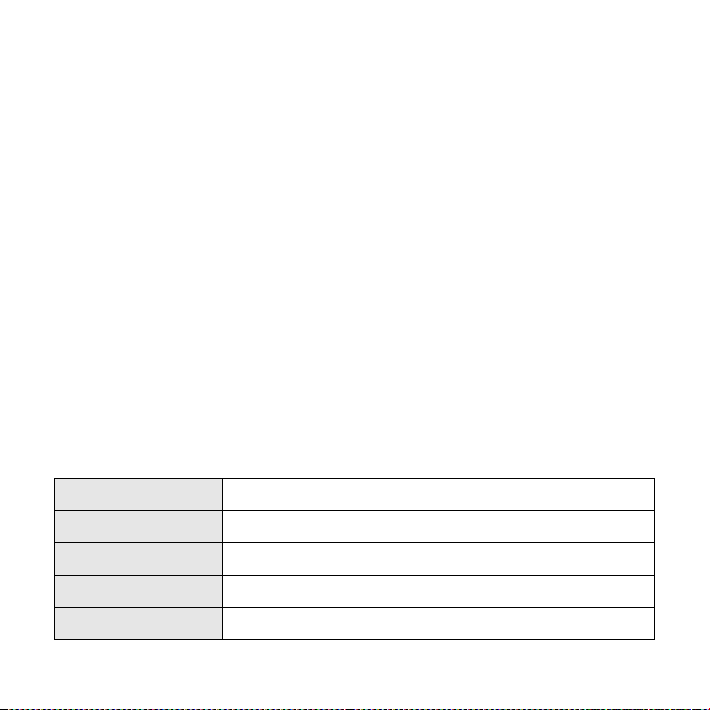
12
accendere la videocamera. Lo schermo visualizza il messaggio “MSDC”
quando il collegamento al computer è stato completato.
3: Aprire [My Computer] o [Windows Explorer]. Nell’elenco drive viene
visualizzato un “Dsco amovibile”. Fare doppio clic sull’icona "Dsco
amovibile" per visualizzarne il contenuto. I file memorizzati nella
videocamenro si trovano nella cartella "DCIM".
4: Copiare le foto o i file dul computer.
7. Specifiche
Sensore
5MegaPixel CMOS
Display
2.7" TFT Color LCD
Range focal.
150 cm ~ Infinito
Apertura
F3.2, fuoco fisso
Otturatore
Otturatore elettronico: 1/2 ~ 1/1024 sec.

13
Risoluzione
Immagine fissa
12M(4000x3000)5M(2592X1944)/3M(2048X1536)/
1.3M(1280x960)/VGA(640X480)
Video: 1280x720 / 720x480 / 640x480 / 320x240
Sensibilità
Auto
Bilanc. bianchi
Auto/ Luce diurna/
Tungsteno/Fluorescente/Nuvoloso
Cont. esposiz.
Da -2EV a +2EV a passi di 0,3
Burst
Integrato
Effetto foto
Normale/BeN/Seppia/Negativo/Rosso/verde/Blu
Timer aut.
2 / 10 secondi.
Memoria
Memoria esterna: SD / MMC / SDHC Memory Card
che supporta fino a 8GB
Sistema TV
NTSC / PAL
Alimentazione
AAA (alcaline/ 1,5 V) 3 batterie
Temp. ambiente
Funzionamento: 0° C a 40° C
Memorizzazione: -20 a 60° C
Microfono
Integrato

14
Altop.
Integrato
Misure
Corpo camera: 4,43” x 2,2” x 2,13”
Peso
Corpo camera con/senza batteria: 0,42 lbs
Nota: il design e le specifiche dell’apparecchio sono soggetti a modifiche
senza preavviso.
Requisiti di sistema:
Windows 98SE/2000/ME/XP/Vista/Win7
CPU: Pentium III 800MHz o superiore
Memoria: 64 MB di memoria o superiore
Spazio su disco: Min. 128 MB di spazio disponibile

15
DICHIARAZIONE DI CONFORMITÁ
easypix dichiara con la presente he il prodotto DVC5227 è in conformitá a tutti i
requisiti essenziali della Direttiva 1999/5/EC. La dichiarazione di conformitá si
puo‘ scaricare qui:
http://www.easypix.info/download/pdf/doc_dvc5227_flash_easypix_gmbh.pdf
Per l’assistenza tecnica visitate la nostra zona di supporto in www.easypix.eu
.
Only EU

Manual de usuario

1
1. Visión General del
Producto
1
Botón de pantalla
2
Botón LED on/off
3
Botón de modo
4
Botón de encendido
5
Botón de menú
6
Botón ARRIBA
7
Ranura de tarjeta SD
8
LED de encendido
9
Botón de obturador
10
Conector USB
11
Conector AV
12
Botón derecha/Tiempo
13
Botón ACEPTAR (OK)
14
Botón abajo
15
Botón izquierda
16
Altavoz
17
Pantalla LCD
18
Receptáculo de trípode
19
Lente
20
Correa de muñeca
21
Tapa de batería

2
2. Visualización de la pantalla
Modo captura
Valor de EV
Indicador de resolución
Indicador de calidad
Medición
Centro
Múltiple
Puntual
Súper fino
Fino
Normal
Capacidad de memoria
Tarjeta de memoria insertada
Modo captura
Indicador de nivel de batería
Indicador balance blancos
Automático
Luz del día
Nublado
Fluorescente
Tungsteno
Llena
Media
Baja

3
Modo de grabación de vídeo
Modo de reproducción
Indicador de resolución
Medición
Centro
Múltiple
Indicador balance blancos
Automático
Luz del día
Nublado
Fluorescente
Tungsteno
Indicador de nivel de batería
Llena
Media
Baja
Capacidad de memoria
Tarjeta de memoria insertada
Modo de grabación de vídeo
Modo de reproducción
Indicador de protección
Indicador de nota de voz
Número del archivo actual/
Número total de archivos
grabados
Formato del archivo
Clip de vídeo
Archivos de audio
Marca de fecha y hora

4
3. Preparativos
Instalación de la Batería
1. Abra la compuerta de la batería de la videocámara.
2. Inserte tres baterías de TAMAÑO AAA con los extremos positivos (+) y
negativos (-) coincidiendo con las direcciones indicadas en la tapa de
la batería.
3. Cierre la compuerta de la batería.

5
Inserción de la Tarjeta de Memoria
Esta videocámara digital no tiene memoria interna, no puede sacar
fotografías y clips de vídeo. Si quiere grabar archivos, utilice por favor una
tarjeta SD o MMC. Apague la cámara antes de insertar o quitar la tarjeta de
memoria. Asegúrese de orientar la tarjeta
correctamente al insertarla.
1. Apague la videocámara.
2. Encuentre la tapa de goma en la parte
posterior de la videocámara, abra la
goma, y entonces verá la ranura de la
tarjeta de SD;
3. Inserte la tarjeta de memoria como se ilustra.

6
4. Utilización de esta Videocámara
Encendido y apagado de la Cámara
1. Abra el panel LCD.
2. Para encender la cámara, mantenga apretado el botón ENCENDIDO
hasta que la pantalla LCD se encienda.
3. Mantener apretado el botón de ENCENDIDO otra vez apagará la
cámara.
Toma de imágenes fijas
1. Encienda la videocámara.
2. Apriete el botón MODO para poner la videocámara en el modo de
captura, el icono aparece en la pantalla LCD.
3. Utilice la pantalla LCD para encuadrar el motivo.
Sostenga la videocámara firmemente y a continuación apriete el
botón OBTURADOR completamente para tomar una imagen.

7
Grabación de Clips de Vídeo
1: Encienda la videocámara y póngala en el modo grabación de vídeo.
2: Apriete el botón OBTURADOR para empezar a grabar. Apriete el botón
DERECHA para hacer una pausa y apriételo otra vez para continuar.
3: Apriete el botón OBTURADOR otra vez para terminar la grabación.
Después de alcanzar un tiempo máximo de grabación de vídeo
de 29 minutos, la cámara se detiene automáticamente. Grabación se
puede reiniciar manualmente
Si la memoria está llena la videocámara detendrá la grabación
automáticamente.
Grabación de Audio
1: Encienda la videocámara y póngala en el modo grabación de audio.
2: Apriete el botón OBTURADOR para empezar a grabar. Apriete el botón
ARRIBA para hacer una pausa y apriételo otra vez para continuar.
3: Apriete el botón OBTURADOR otra vez para terminar la grabación. Si la

8
memoria está llena la videocámara detendrá la grabación
automáticamente.
5. Reproducción
Reproducción de Imagen Fija
1: Encienda la cámara, y entonces apriete el botón MODO hasta que la
cámara entre el modo de reproducción.
El último archivo registrado aparece en la pantalla LCD. Si no hay
imágenes almacenadas, aparece un mensaje [No Imagen].
2: Apriete el botón IZQUIERDA o DERECHA para visualizar la imagen
anterior o siguiente.

9
Reproducción de Clips de Película
1: Apriete el botón IZQUIERDA o DERECHA para seleccionar los clips de
película que quiera reproducir en el modo reproducción.
2: Apriete el botón OBTURADOR para empezar a reproducir. Apriete el
botón MENÚ para acabar la reproducción. Apriete el botón ARRIBA
para hacer una pausa y apriételo otra vez para continuar. Apriete el
botón DERECHA para avanzar rápido y apriete el botón IZQUIERDA
para retroceder.
Reproducción de Archivos de Audio
1: Apriete el botón IZQUIERDA o DERECHA para seleccionar el archivo
de audio quiera reproducir.
2: Apriete el botón OBTURADOR para empezar a reproducir. Apriete el
botón MENÚ para acabar la reproducción. Apriete el botón ARRIBA para
hacer una pausa y apriételo otra vez para continuar. Apriete el botón
DERECHA para avanzar rápido y apriete el botón IZQUIERDA para
retroceder.

10
6. Conexiones a TV / PC
Conexión de la Cámara a una televisión
Conecte la videocámara y la televisión a través del cable suministrado. A
continuación encienda la televisión y la videocámara. La pantalla LCD de
la videocámara se pone negra y la pantalla de la televisión ahora funciona
como la pantalla LCD de la cámara.
1. Conecte la videocámara y la televisión a través del cable TV-out
(suministrado).
2. Encienda la televisión y la videocámara, y a continuación ponga la
televisión en modo “AV”.
3. Cuando la videocámara se pone en modo grabación, puede
visualizar los motivos que quiere grabar en la pantalla de televisión.
4. Cuando la videocámara se pone en el modo de Reproducción, puede
revisar en la televisión todas las imágenes, clips de vídeo y de audio
almacenados en la videocámara.

11
Conexión de la Cámara a un PC
Hay dos maneras de descargar archivos desde la tarjeta de memoria de la
videocámara a un ordenador:
• Insertando la tarjeta de memoria en un lector de tarjetas
• Conectando la cámara a un ordenador utilizando el cable USB
suministrado.
Utilización de un Lector de Tarjetas
1: Expulse la tarjeta de memoria de la videocámara
e insértela en un lector de tarjetas que esté
conectado a un ordenador.
2: abra [Mi Ordenador] o el [Explorador de Windows] y haga doble clic el
icono de disco extraíble que representa la tarjeta de memoria.
3: Copie las imágenes desde la tarjeta en un directorio de su elección en el
disco duro del ordenador.

12
Conexión de la Cámara a un PC utilizando el cable USB
suministrado.
1: Ponga el modo USB en el modo [MSDC].
2: Conecte el cable USB suministrado al puerto USB del ordenador y
encienda la videocámara. Un mensaje "MSDC" aparece en la pantalla
cuando la conexión al ordenador se completa con éxito.
3: Abra [Mi Ordenador] o el [Explorador de Windows]. Aparece un "Disco
Extraíble" en la lista de discos. Haga doble clic en el icono de "Disco
Extraíble" para ver su contenido. Los archivos almacenados en la cámara
se encuentran en la carpeta denominada "DCIM".
4: Copie las fotos o los archivos a su ordenador.

13
7. Especificaciones
Sensor
5MegaPixeles CMOS
Pantalla
TFT Color LCD de 2,7"
Gama de
enfoque
150 cm ~ Infinito
Abertura
F3.2, Enfoque Fijo
Obturador
Obturador electrónico: 1/2 ~ 1/1024 s.
Resolución
Imagen Fija
12M(4000x3000)5M(2592X1944)/3M(2048X1536)/
1,3M(1280x960)/VGA(640X480)
Vídeo: 1280x720 / 720x480 / 640x480 / 320x240
Sensibilidad
Automático
Balance de
blancos
Automático / Luz del día / Tungsteno / Fluorescente /
Nublado
Control de
exposición
-2EV a + 2EV en intervalos de 0,3
Ráfaga
Incluido

14
Efectos de foto
Normal/BlancoNegro/Sepia/Negativo/Rojo/Verde/Azul
Temporizador
automático
2 / 10 segundos.
Almacenamiento
Memoria externa: Tarjetas de memoria soportadas SD
/ MMC / SDHC hasta 8GB
Sistema de
televisión
NTSC / PAL
Fuente de
Alimentación
3 Baterías AAA (alcalina/1,5V)
Temperatura
ambiente
Funcionamiento: 0° C a 40° C
Almacenamiento: -20 a 60° C
Micrófono
Incorporado
Altavoz
Incorporado
Dimensiones
Cuerpo de la cámara: 4,43” x 2,2” x 2,13”
Peso
Cuerpo de la cámara sin batería: 0,42 lbs
Nota: El diseño y las especificaciones del producto son susceptibles
cambios sin aviso.

15
Requisitos del sistema:
Windows 98SE/2000/ME/XP/Vista/Win7
CPU: Pentium III 800MHz o superior
Memoria:64 MB memoria o más
Espacio en disco:Min. 128 MB de espacio disponible
DECLARACIÓN DE CONFORMIDAD
easypix declara por la presente que el producto DVC5227 está en conformidad con
todos los elementos esenciales requisitos de la Directiva 1999/5/CE. La declaración
de conformidad se puede descargar aquí: http://www.easypix.info/download/pdf/
doc_dvc5227_flash_easypix_gmbh.pdf
Para obtener asistencia técnica, visite nuestra área de soporte en www.easypix.eu.
Only EU

Manual do utilizador

1
1
Botão do ecrã
2
Botão LED ligado/desligado
3
Botão modo
4
Botão ligar
5
Botão menu
6
Botão ascendente
7
Ranhura p/ cartão SD
8
LED ligado
9
Botão obturador
10
Tomada USB
11
Tomada AV
12
Botão temporizador
automático/Direito
13
Botão confirmar
14
Botão descendente
15
Botão esquerdo
16
Altifalante
17
Ecrã LCD
18
Tomada do tripé
19
Objectiva
20
Fita de pulso

2
1. Descrição geral do
produto
21
Compartimento das pilhas

3
2. Apresentação do ecrã do monitor
Modo de captura
Valor EV
Indicador da resolução
Indicador de qualidade
Medição
Centro
Multi
Ponto
Super fino
Fino
Normal
Capacidade de memória
Cartão de memória inserido
Modo de captura
Indicador do nível das pilhas
Indicador do equilíbrio
de brancos
Automático
Diurno
Nublado
Fluorescente
Tungsténio
Alto
Médio
Baixo

4
Modo de gravação de vídeo
Modo de Exibição
Indicador da resolução
Medição
Centro
Multi
Ponto
Automático
Diurno
Nublado
Fluorescente
Tungsténio
Indicador do nível das
pilhas
Alto
Médio
Baixo
Capacidade de memória
Cartão de memória inserido
Modo de reprodução
Indicador de protecção
Indicador de nota de voz
Sequência do ficheiro actual /
Número total de ficheiros
gravados
Formato do ficheiro
Videoclipes
Ficheiros de áudio
Selo da data e da hora

5
3. Preparação
Instalar as pilhas
1. Abra a porta do compartimento das pilhas da câmara de vídeo.
2. Insira três pilhas tipo AAA com os pólos positivo (+) e negativo (-) no
sentido das direcções indicadas na tampa do compartimento das
pilhas.
3. Feche a porta do compartimento das pilhas.

6
Inserir o cartão de memória
Esta câmara de vídeo digital sem memória interna não pode tirar
fotografias e gravar videoclipes. Se quiser gravar ficheiros utilize um cartão
SD ou MMC. Desligue a câmara antes de inserir ou retirar o cartão de
memória. Certifique-se de que orienta o
cartão correctamente quando o inserir.
1. Desligue a câmara de vídeo.
2. Encontre a tampa de borracha na
parte de trás da câmara de vídeo,
abra-a e depois verá a ranhura para
cartão SD.
3. Insira o cartão de memória conforme mostra a figura.

7
4. Utilizar esta câmara de vídeo
Ligar e desligar a câmara
1. Abra o painel do LCD.
2. Para ligar a câmara, pressione o botão LIGAR até o ecrã LCD
acender.
3. Pressione de novo o botão LIGAR para desligar a câmara.
Tirar fotografias a imagens fixas
1. Ligue a câmara de vídeo.
2. Pressione o botão MODO para definir a câmara de vídeo para o
Modo de captura. O ícone aparece no ecrã LCD.
3. Utilize o ecrã LCD para enquadrar o seu objecto.
Coloque a câmara de vídeo numa posição estável e depois
pressione o botão OBTURADOR
completamente para tirar uma fotografia.

8
Gravar um videoclipe
1. Ligue a câmara de vídeo e defina-a para o Modo de gravação de
vídeo.
2. Pressione o botão OBTURADOR para começar a gravação.
Pressione o botão DIREITO para fazer uma pausa e pressione-o de
novo para continuar.
3. Pressione o botão OBTURADOR de novo para terminar a gravação.
Depois de atingir um tempo máximo de gravação de vídeo de 29
minutos, a câmera irá parar automaticamente. A gravação só
pode ser reiniciado manualmente.
Se a memória estiver cheia, a câmara de vídeo irá parar a gravação
automaticamente.
Gravar áudio
1. Ligue a câmara de vídeo e defina-a para o Modo de gravação de
áudio.
2. Pressione o botão OBTURADOR para começar a gravação. Pressione

9
o botão ASCENDENTE para fazer uma pausa e pressione-o de novo
para continuar.
3. Pressione o botão OBTURADOR de novo para terminar a gravação.
Se a memória estiver cheia, a câmara de vídeo irá parar a gravação
automaticamente.
5. Reproduzir
Reproduzir uma imagem fixa
1. Ligue a câmara e depois pressione o botão MODO até a câmara
entrar no Modo de reprodução.
O último ficheiro gravado aparece no ecrã LCD. Se não é guardada
nenhuma imagem, uma mensagem [Nenhuma imagem] aparece.
2. Pressione os botões ESQUERDO ou DIREITO para pré-visualizar a
imagem anterior ou posterior.

10
Reproduzir videoclipes
1. Pressione os botões ESQUERDO ou DIREITO para seleccionar os
videoclipes que quer reproduzir no Modo de reprodução.
2. Pressione o botão OBTURADOR para começar a reprodução.
Pressione o botão MENU para terminar a reprodução. Pressione o
botão ASCENDENTE para fazer uma pausa e pressione-o de novo
para continuar. Pressione o botão DIREITO para avançar rápido e
pressione o botão ESQUERDO para retroceder.
Reproduzir ficheiros de áudio
1. Pressione os botões ESQUERDO ou DIREITO para seleccionar os
ficheiros de áudio que quer reproduzir.
2. Pressione o botão OBTURADOR para começar a reprodução.
Pressione o botão MENU para terminar a reprodução. Pressione o
botão ASCENDENTE para fazer uma pausa e pressione-o de novo
para continuar. Pressione o botão DIREITO para avançar rápido e
pressione o botão ESQUERDO para retroceder.

11
6. Ligações ao televisor / computador
Ligar a câmara a um televisor
Ligue a câmara de vídeo e o televisor através do cabo fornecido. Depois
ligue o televisor e a câmara de vídeo.
O ecrã LCD da câmara de vídeo fica escuro e o ecrã do televisor funciona
como o ecrã LCD da câmara.
1. Ligue a câmara de vídeo a um televisor através do cabo de saída do
televisor (fornecido).
2. Ligue o televisor e a câmara de vídeo e depois defina o televisor para
o Modo de “AV”.
3. Quando a câmara de vídeo é definida para o Modo de gravação,
pode pré-visualizar os objectos que quer gravar no ecrã do televisor.
4. Quando a câmara de vídeo é definida para o Modo de reprodução,
pode visualizar todas as imagens, os videoclipes e audioclipes
guardados na câmara de vídeo no televisor.

12
Ligar a câmara a um computador
Existem duas maneiras de descarregar ficheiros do cartão de memória da
câmara de vídeo para um computador:
• Inserindo o cartão de memória num leitor de cartões,
• Ligando a câmara de vídeo a um computador utilizando o cabo
USB fornecido.
Utilizar um leitor de cartões
1. Ejecte o cartão de memória da câmara de
vídeo e insira-o num leitor de cartões que
esteja ligado a um computador.
2. Abra [O meu computador] ou [Explorador do Windows] e clique duas
vezes no ícone do disco amovível que representa o cartão de
memória.
3. Copie as imagens do cartão para um directório à sua escolha no
disco rígido do computador.

13
Ligar a câmara a um computador com o cabo USB
1. Defina o Modo USB para o Modo [MSDC].
2. Ligue o cabo USB fornecido à porta USB do computador e ligue a
câmara de vídeo. Uma mensagem “MSDC” aparece no ecrã quando
a ligação ao computador tiver sido concluída com sucesso.
3. Abra [O meu computador] ou [Explorador do Windows]. Um "Disco
amovível" aparece na lista de unidades. Clique duas vezes no ícone
"Disco amovível" para visualizar o seu conteúdo. Os ficheiros
guardados na câmara encontram-se na pasta com o nome "DCIM".
4. Copie as fotografias ou os ficheiros para o seu computador.
7. Especificações
Sensor
5 megapixéis CMOS
Ecrã
LCD a cores TFT de 2,7"
Alcance de
focagem
150 cm ~ Ilimitado
Abertura
Focagem fixa , F3.2

14
Obturador
Obturador electrónico: 1/2 ~ 1/1024 seg.
Resolução
Imagem fixa
12M(4000x3000)5M(2592X1944)/3M(2048X1536)/
1.3M(1280x960)/VGA(640X480)
Vídeo: 1280x720 / 720x480 / 640x480 / 320x240
Sensibilidade
Automático
Equilíbrio de
brancos
Automático / Diurno / Tungsténio / Fluorescente /
Nublado
Controlo de
exposição
De -2EV a +2EV em 0,3 passos
Disparo contínuo
(Burst)
Incluído
Efeito da
fotografia
Normal/Preto e
branco/Sépia/Negativo/Vermelho/Verde/Azul
Temporizador
automático
2 / 10 segundos
Armazenamento
Memória externa: Cartões de memória suportados
SD / MMC / SDHC até 8 GB

15
Sistema da
televisão
NTSC / PAL
Fonte de
alimentação
3 pilhas tipo AAA (alcalinas / 1,5V)
Temperatura
ambiente
Funcionamento: 0° C to 40° C
Armazenamento: De -20 a 60° C
Microfone
Integrado
Altifalante
Integrado
Dimensões
Corpo da câmara: 4,43" x 2,2” x 2,13”
Peso
Corpo da câmara sem pilhas: 0,42 lbs
Nota: A construção do produto e as especificações estão sujeitas a
alteração sem aviso prévio.
Requisitos do sistema:
Windows 98SE/2000/ME/XP/Vista/Win7
CPU: Pentium III 800MHz ou superior
Memória: 64 MB de memória ou superior
Espaço em disco: Mín. 128 MB de espaço disponível

16
DECLARAÇÃO DE CONFORMIDADE
A easypix declara que o producto DVC5227 está em conformidade com todos os
requisitos essenciais da Directiva 1999/5/EC. A declaração de conformidade poderá
ser descarregada aqui:
http://www.easypix.info/download/pdf/doc_dvc5227_flash_easypix_gmbh.pdf
Para auxílio técnico, por favor, visite nossa área de suporte em: www.easypix.eu
Apenas na UE

Gebruikshandleiding

1
1. Productoverzicht
1
DISPLAY-knop
2
Led Aan/Uit-knop
3
MODUS-knop
4
VOEDING-knop
5
MENU-knop
6
OMHOOG-knop
7
SD-kaartsleuf
8
Voeding-LED
9
SLUITER-knop
10
USB-bus
11
AV-bus
12
RECHTS/ZELFONTSP
ANNER-knop
13
OK-knop
14
OMLAAG-knop
15
LINKS-knop
16
Luidspreker
17
LCD-scherm
18
Statiefaansluiting
19
Lens
20
Polsband
21
Batterijklep

2
2. Monitor schermweergave
Opnamemodus
EV-waarde
Resolutie-indicator
Kwaliteitsindicat
Meting
Midden
Multi
Punt
Superfijn
Fijn
Normaal
Geheugencapaciteit
Geheugenkaart
geplaatst
Opnamemodus
Batterijindicator
Witbalans:
Auto
Daglicht
Bewolkt
TL licht
Lamplicht
Vol
Halfvol
Bijna leeg

3
Video-opnamemodus
Afspeelmodus
Resolutie-indicator
Meting
Midden
Multi
Punt
Witbalans:
Auto
Daglicht
Bewolkt
TL licht
Lamplicht
Batterijindicator
Vol
Halfvol
Bijna leeg
Geheugencapaciteit
Geheugenkaart
geplaatst
Video opnamemode
Afspeelmodus
Beschermingindicator
Spraakopname-indicator
De volgorde van het huidige
bestand/Het totaal aantal
opgenomen bestanden
Filmopnames
Geluidopnames
Datum en tijd
